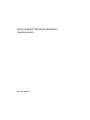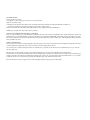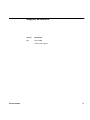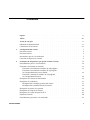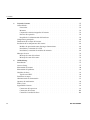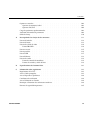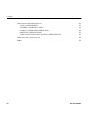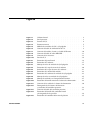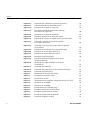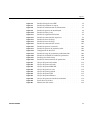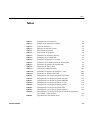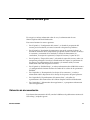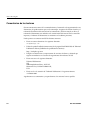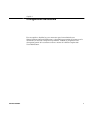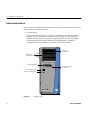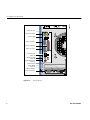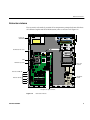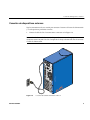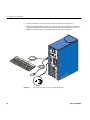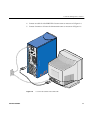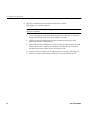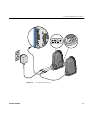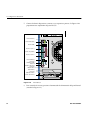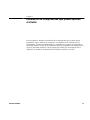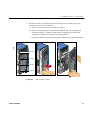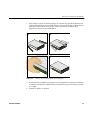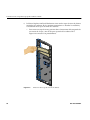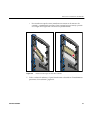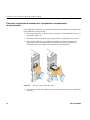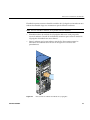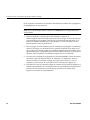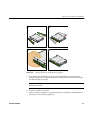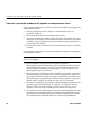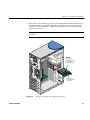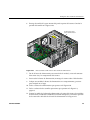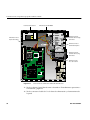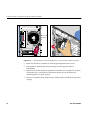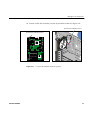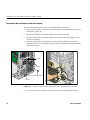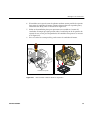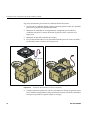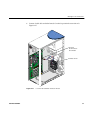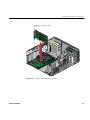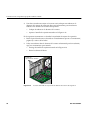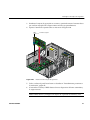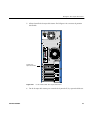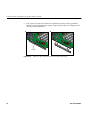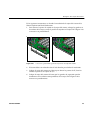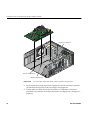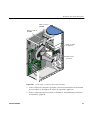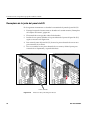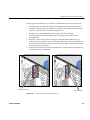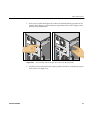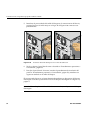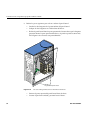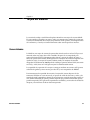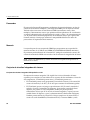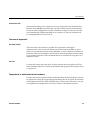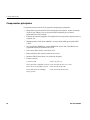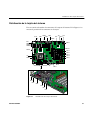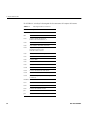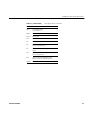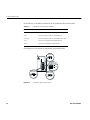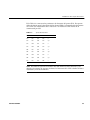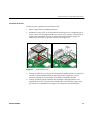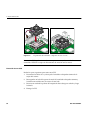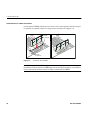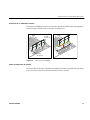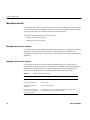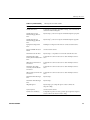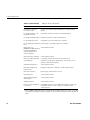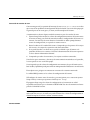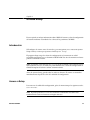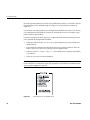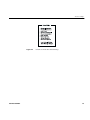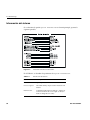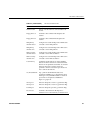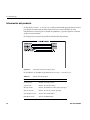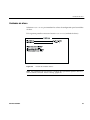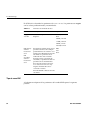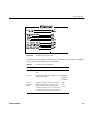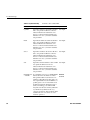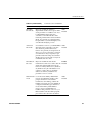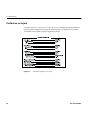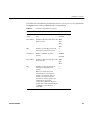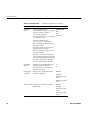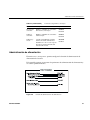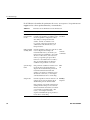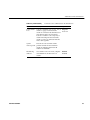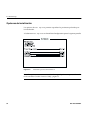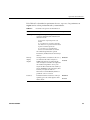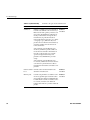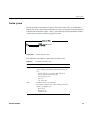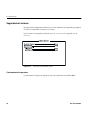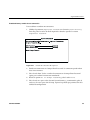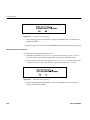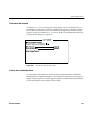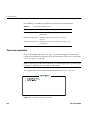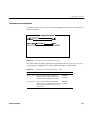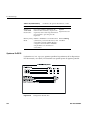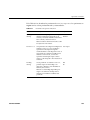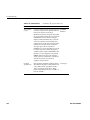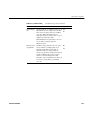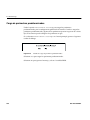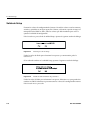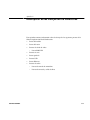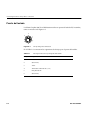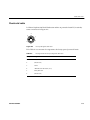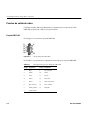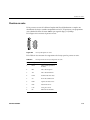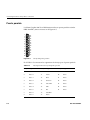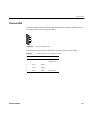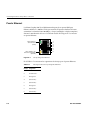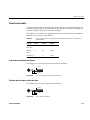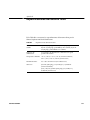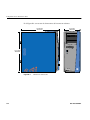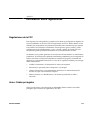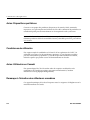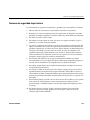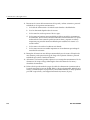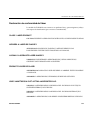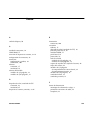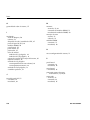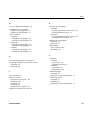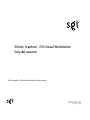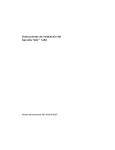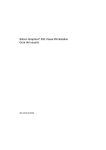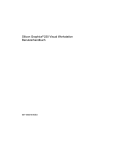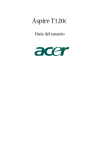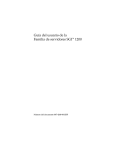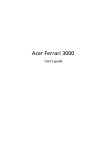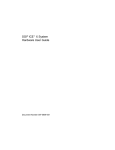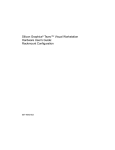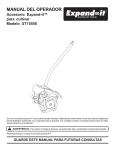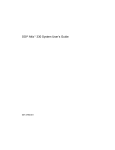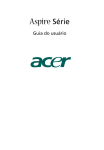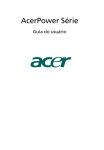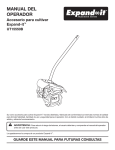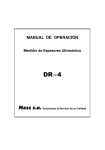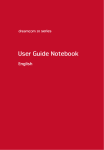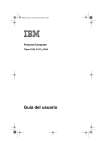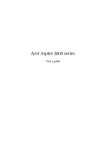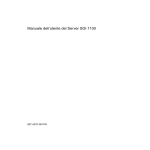Download Silicon Graphics® 230 Visual Workstation Guía del usuario
Transcript
Silicon Graphics® 230 Visual Workstation Guía del usuario 007-4263-001ESP COLABORADORES Escrito por Olivier Clarinval Los Capítulos 3 y 4 han sido proporcionados por Acer Incorporated Ilustraciones de Dan Young Contribuciones de ingeniería de Cullen P. Vane, Carlin Otto, Eric Zamost, Charles Alexander, Dariush Behroozi, Binh Dao, Paul Davison, Ujesh Desai, Craig Dunwoody, José Luis Serrato y Anthony Than. Diseño de la cubierta de Sarah Bolles, Sarah Bolles Design, y Dany Galgani, SGI Technical Publications © 2000, Silicon Graphics, Inc. Reservados todos los derechos. LEYENDA DE DERECHOS RESTRINGIDOS Y LIMITADOS El uso, la copia o la difusión por parte del Gobierno de EE.UU. está sujeto a las restricciones establecidas en la cláusula de Derechos en Datos de FAR 52.227-14 y/o en cláusulas similares o posteriores de FAR o en los suplementos DOD, DOE o NASA FAR. Derechos sin publicar reservados bajo las leyes de derechos de autor de los Estados Unidos. El contratista/fabricante es Silicon Graphics, Inc., 1600 Amphitheatre Pkwy., Mountain View, CA 94043-1351, USA. MARCAS COMERCIALES Silicon Graphics es una marca comercial registrada y SGI y el logotipo SGI son marcas comerciales de Silicon Graphics, Inc. Pentium es una marca comercial registrada de Intel Corporation. Acer es una marca comercial registrada de Acer Inc. No se podrá copiar o duplicar de ninguna manera el contenido total o parcial de este documento sin el consentimiento previo por escrito de Silicon Graphics, Inc. Este dispositivo ha sido probado y cumple con los límites establecidos para los dispositivos digitales de Clase B conforme a la Parte 15 de las normas de la FCC. Dichos límites han sido establecidos para proporcionar una protección razonable contra interferencias que puedan causar daños en instalaciones residenciales. Este dispositivo genera, usa y puede producir energía de radiofrecuencia, y si no se instala y utiliza de acuerdo con las instrucciones, puede producir interferencias en las comunicaciones de radio. Para más información sobre las regulaciones, consulte la etiqueta situada en la parte posterior del sistema. Registro de revisión Versión Descripción 001 Marzo 2000 Publicación original 007-4263-001ESP iii Contenido 1. 2. Figuras . . . . . . . . . . . . . . . . . . . . . . . . . . ix Tablas . . . . . . . . . . . . . . . . . . . . . . . . . . xiii Acerca de esta guía . . . . . . . . . . . . . . . . . . . . . . xv Obtención de documentación Comentarios de los lectores . . . . . . . . . . . . . . . . . . . . . . . . . . . . . . . . . . . . . . xv . xvi Configuración del sistema . . . . . . . . . . . . . . . . . . . . 1 Estructura externa . Estructura interna . . . . . . . . . . . . . . . . . . . . . . . . . . . . . . . . . . . . . . . 2 5 Instrucciones previas a la instalación . . . . . . . . . . . . . . . . . 8 Conexión de dispositivos externos . . . . . . . . . . . . . . . . . . 9 Instalación de componentes que puede sustituir el cliente . . . . . . . . . . . 15 Procedimientos previos a la instalación . . . . . . . . . . . . 16 Extracción e instalación de unidades . . . . . . . Extracción e instalación de unidades de 5,25 pulgadas . . . . . . . . . . . . . . . . . . . . 18 . 18 . . . . . . . . . . . 22 . . . . . . . . . . . Extracción e instalación de unidades de 3,5 pulgadas en el compartimento de acceso frontal . . . . . Extracción y montaje de unidades de 3,5 pulgadas en el compartimento interno. . . . . . . . . . . . . . . . . . . 26 . . . . . . . . . . . . . . . . . . . . . . . . . 28 . 31 Reemplazo del ventilador posterior del sistema . Reemplazo del ventilador frontal del sistema . . . . . . . . . . . . . . . . . . . . . . . . . 31 . 34 Reemplazo de la fuente de alimentación Reemplazo de ventiladores . . . . Reemplazo de tarjetas de expansión. . . . . . . . . . . . . . . . . . . . . . . . 38 Reemplazo de la tarjeta del sistema . . Reemplazo de la junta del panel de E/S . . . . . . . . . . . . . . . . . . . . . . . . . . . . . . . 42 . 48 Fijación del sistema . . . . . . . Procedimientos posteriores a la instalación. . . . . . . . . . . . . . . . . . . . . . . . . . . . . . 50 . 53 007-4263-001ESP v Contenido 3. 4. Tarjeta del sistema. Generalidades . . . . . . . . . . . . . . . . . . . . . . . . . . . . . . . . . . . . . . . . . . . . . 57 . 57 Procesador . . . . . . . . . . . . . . . . . . . . . . . 58 Memoria . . . . . . . . . . . Conjunto de circuitos integrados del sistema . . . . . . . . . . . . . . . . . . . . . . . . . . 58 . 58 Ranuras de expansión . . . . . . . . . . . . . . . 59 Respaldo de la administración del hardware . Componentes principales . . . . . . . . . . . . . . . . . . . . . . . . . . . . . . . . . 59 . 60 Distribución de la tarjeta del sistema. . . Instalación de los componentes del sistema . . . . . . . . . . . . . . . . . . . . . . . . . . 61 . 66 Medidas de precaución contra descargas electrostáticas . . . . . . . . . . . 66 Instalación y extracción de la CPU . . . . . Instalación y extracción de módulos de memoria . . . . . . . . . . . . . . . . . . . . . . . . . . . . . . . . . . 66 . 69 Mensajes de error . . . . . . Mensajes de error del software . . . . . . . . . . . . . . . . . . . . . . . . . . . . . . . . . . 72 . 72 Mensajes de error del sistema . . . . . . . . . . . . . . . . . . 72 Utilidad Setup . Introducción . . . . . . . . . . . . . . . . . . . . . . . . . . . . . . . . . . . . . . . . . . . . . . 77 . 77 Acceso a Setup . . . . . . . . . . . . . . . . . . . . . . . . 77 Información del sistema . Información del producto . . . . . . . . . . . . . . . . . . . . . . . . . . . . . . . . . . . . . . . . 80 . 82 Unidades de disco . . . . . . . . . . . . . . . . . . . . . . . 83 Tipo de canal IDE . . . . . . . . . . . . . . . . . . . . . . 84 . . Periféricos en tarjeta vi . . . . . . . . . . . . . . . . . . . . 88 Administración de alimentación . Opciones de incialización . . . . . . . . . . . . . . . . . . . . . . . . . . . . . . . . . . . . . . 91 . 94 Fecha y hora. . . . . . . . . . . . . . . . . . . . . . . . . . 97 Seguridad del sistema . . . Contraseña del supervisor . . . . . . . . . . . . . . . . . . . . . . . . . . . . . . . . . . . . . 98 . 98 Contraseña del usuario . . Control de la unidad de disco . . . . . . . . . . . . . . . . . . . . . . . . . . . . . . . . . . 101 101 007-4263-001ESP Contenido Opciones avanzadas . . . . Opciones de memoria/caché . . . . . . . . . . . . . . . . . . . . . . . . . . . . . . . . . . .102 .103 . . . . . . . . . . . . . . . . . .104 Carga de parámetros predeterminados . Anulación del cambio de parámetros . . . . . . . . . . . . . . . . . . . . . . . . . . . . . . . .108 .109 Salida de Setup. . . . . . . . . . . . . . . . .110 Descripción de las clavijas de los conectores . Puerto del teclado . . . . . . . . . . . . . . . . . . . . . . . . . . . . . . . . . . . .111 .112 Puerto del ratón Opciones PnP/PCI A. . . . . . . . . . . . . . . . . . . . . . . . . . . . . . .113 Puertos de salida de vídeo Puerto DB15 HD . . . . . . . . . . . . . . . . . . . . . . . . . . . . . . . . . . . . . . . . .114 .114 Puertos en serie Puerto paralelo. . . . . . . . . . . . . . . . . . . . . . . . . . . . . . . . . . . . . . . . . . . . . .115 .116 Puertos USB . . . . . . . . . . . . . . . . . . . . . . .117 Puerto Ethernet . Puertos de audio . . . . . . . . . . . . . . . . . . . . . . . . . . . . . . . . . . . . . . . . . . . .118 .119 Puerto de entrada de micrófono. . . . . . . . . . . . . . . . . .119 Puertos de entrada y salida de línea . . . . . . . . . . . . . . . .119 . . . . B. Especificaciones del entorno físico . . . . . . . . . . . . . . . . . .121 C. Información sobre regulaciones . . . . . . . . . . . . . . . . . .123 Regulaciones de la FCC . Aviso: Cables protegidos . . . . . . . . . . . . . . . . . . . . . . . . . . . . . . . . . . . . . .123 .123 Aviso: Dispositivos periféricos . . . . . . . . . . . . . . . . . . .124 Condiciones de utilización . Aviso: Utilización en Canadá . . . . . . . . . . . . . . . . . . . . . . . . . . . . . . . . . . .124 .124 Remarque à l'intention des utilisateurs canadiens . Normas de seguridad importantes . . . . . . . . . . . . . . . . . . . . . . . . . . . . . .124 .125 007-4263-001ESP . . . . vii Contenido Declaración de conformidad del láser CLASS 1 LASER PRODUCT . . . . . . . . . . . . . . . . . . . . . . . . . . . . . . . . . . 127 127 APPAREIL A LASER DE CLASSE 1. . . . . . . . . . . . . . . . 127 LUOKAN 1 LASERLAITE LASER KLASSE 1 . PRODUCTO LÁSER DE CLASE I . . . . . . . . . . . . . . . . . . . . . . . . . . . . 127 127 VARO! LAVATTAESSA OLET ALTTINA LASERSÅTEILYLLE. . . . . . . . 127 Declaración sobre la batería de litio . Índice viii . . . . . . . . . . . . . . . . . . . . . . . . . 128 . . . . . . . . . . . . . . . . 129 007-4263-001ESP Figuras . . . . . . . . . . . . . . . . . . . . . . . . . . . . . . 2 3 Figura 1-4 Puertos de E/S . . Estructura interna . . . . . . . . . . . . . . . . . . . . . . . . . . . . . 4 5 Figura 1-5 Módulos de unidades de 5,25 y 3,5 pulgadas . . . . . . . 7 Figura 1-6 Conexión del cable de alimentación de CA . . . . . . . . 9 Figura 1-7 Conexión del teclado, el ratón y el cable de Ethernet . . . . . 10 Figura 1-8 Figura 1-9 Conexión del cable de vídeo DB15 HD . Conexión de los altavoces . . . . . . . . . . . . . . . . . . . . 11 . 13 Figura 1-10 Panel de E/S . . . . . . . . . . . . . 14 Figura 2-1 Figura 2-2 Extracción del panel lateral Extracción de la cubierta . . . . . . . . . . . . . . . . . . . . . . . . 16 . 17 Figura 2-3 Montaje de rieles de unidades de 5,25 pulgadas . . . . . . 19 Figura 2-4 Extracción de la tapa de cierre de la cubierta Instalación de la tapa de cierre de la cubierta . . . . . . . . . . . 20 . 21 Figura 2-7 Extracción de la unidad del módulo . . . . . . Extracción de la cubierta de unidades de 3,5 pulgadas . . . . . . . 22 . 23 Figura 2-8 Montaje de rieles en unidades de 3,5 pulgadas . . . . . 25 Figura 2-9 Montaje de unidades en el compartimento interno. . . . Extracción del tornillo interior de la fuente de alimentación . . . . 27 . 29 Conexión de los cables de la fuente de alimentación . Desenganche de los botones de liberación y extracción del ventilador posterior . . . . . . . . . . 30 . . . . 32 Conexión del cable del ventilador posterior. Extracción del tornillo del ventilador frontal y desenganche de las presillas . . . . Figura 1-1 Figura 1-2 Figura 1-3 Figura 2-5 Figura 2-6 Figura 2-10 Figura 2-11 Figura 2-12 Figura 2-13 Figura 2-14 Figura 2-15 007-4263-001ESP Cubierta frontal . Panel posterior . . . . . . . . . . . . . . . 33 . . . . . . . 34 Extracción del ventilador del marco de plástico . . . . . . 35 ix Figuras Figura 2-16 Instalación del ventilador en el marco de plástico . . . . . . 36 Figura 2-17 Conexión del cable del ventilador frontal . . . . . . . . 37 Figura 2-18 Extracción de la tarjeta de expansión . . . . . . . . . 39 Figura 2-19 Posición del tornillo de sujeción de la cubierta de la ranura de expansión . . . . . . . . . . . . . 40 Figura 2-20 Instalación de la tarjeta de expansión . . . . . . . . . 41 Figura 2-21 Posición del tornillo de la tarjeta del sistema. . . . . . . . 43 Figura 2-22 Extracción del soporte de sujeción de la tarjeta del sistema . . . 44 Figura 2-23 Colocación a presión del soporte de sujeción en la tarjeta del sistema . . . . . . . . . . . . . 45 Colocación de la tarjeta del sistema sobre los ganchos de separación . . . . . . . . . . . . . . . . 46 Figura 2-25 Posición de los conectores de la tarjeta del sistema . . . . . . 47 Figura 2-26 Extracción de la junta del panel de E/S . . . . . . . . . 48 Figura 2-27 Instalación de la junta del panel de E/S . . . . . . . . . 49 Figura 2-28 Posición del anillo de bloqueo . . . . . . . . . 50 Figura 2-29 Extracción del anillo de bloqueo de la ranura de almacenamiento . . . . . . . . . . . . . . . 51 Figura 2-30 Instalación del anillo de bloqueo en la ranura de utilización . . . . . . . . . . . . . . . . 52 Figura 2-31 Colocación de la cubierta . . . . . . . . 53 Figura 2-32 Colocación del panel lateral en el riel inferior del chasis . . . . 54 Figura 2-33 Figura 3-1 Colocación del panel lateral . . . Distribución de la tarjeta del sistema . . . . . . . . . . . . . . . . . . 55 . 61 Figura 3-2 Parámetros del conector CN13. . . . . . . . . . 64 Figura 3-3 Instalación de la CPU . . . . . . . . . . . Acoplamiento del ventilador o disipador de calor a la CPU . . . . . 67 . 68 Figura 3-6 Instalación de un DIMM Extracción de un DIMM . . . . . . . . . . . . . . . . . . . 70 . 71 Figura 4-1 Pantalla básica de la utilidad Setup . . . . . . . . . . 78 Figura 4-2 Pantalla avanzada de la utilidad Setup . Pantalla de información del sistema . . . . . . . . . . . . . . . . . 79 . 80 Pantalla de información del producto Pantalla de unidades de disco . . . . . . . . . . . . . . . . . . 82 . 83 Figura 2-24 Figura 3-4 Figura 3-5 Figura 4-3 Figura 4-4 Figura 4-5 x . . . . . . . . . . . . . . . . . . . . . 007-4263-001ESP Figuras 007-4263-001ESP Figura 4-6 Pantalla del tipo de canal IDE. . . . . . . . . . . . 85 Figura 4-7 Pantalla de periféricos en tarjeta . . . . . . . . . . . 88 Figura 4-8 Pantalla de administración de alimentación. . . . . . . . 91 Figura 4-9 Pantalla de opciones de incialización . . . . . . . 94 Figura 4-10 Pantalla de fecha y hora . . . . . . . . . . . 97 Figura 4-11 Pantalla de seguridad del sistema . . . . . . . . . . 98 Figura 4-12 Pantalla de contraseña del supervisor . . . . . . . . . 99 Figura 4-13 Pantalla de cierre de Setup . . . . . . . . . . . .100 Figura 4-14 Pantalla de cierre de Setup . . . . . . . . . . . .100 Figura 4-15 Pantalla de contraseña del usuario . . . . . . . . . .101 Figura 4-16 Pantalla de opciones avanzadas . . . . . . . . . .102 Figura 4-17 Pantalla de opciones de memoria/caché . . . . . . . .103 Figura 4-18 Configuración de PnP/PCI . . . . . . . .104 Figura 4-19 Figura 4-20 Pantalla de carga de parámetros predeterminados . Pantalla de anulación del cambio de parámetros . . . . . . . . . .108 .109 Figura 4-21 Pantalla para salir de Setup . . . . . . . .110 Figura 4-22 Figura A-1 Pantalla de almacenamiento de parámetros. Clavijas del puerto del teclado . . . . . . . . . . . . . . . . .110 .112 Figura A-2 Clavijas del puerto del ratón . . . . . . . . . . . .113 Figura A-3 Clavijas del puerto DB15 HD . . . . . . . . . . . .114 Figura A-4 Clavijas del puerto en serie . . . . . . . . . . . .115 Figura A-5 Figura A-6 Clavijas del puerto paralelo . Clavijas del puerto USB . . . . . . . . . . . . . . . . . . . . . . .116 .117 Figura A-7 Clavijas del puerto Ethernet . . . . . . . . . . . .118 Figura A-8 Figura A-9 Clavijas del puerto de entrada de micrófono Puerto de nivel de línea . . . . . . . . . . . . . . . . . . .119 .119 Figura B-1 Dimensiones del sistema . . . . . . . .122 . . . . . . . . . . . . . . . . . . xi Tablas Tablas Tabla 3-1 Descripción de los conectores . . . . . . . . . . . 62 Tabla 3-2 Tabla 3-3 Detalles de los conectores múltiples . Ajuste de frecuencia . . . . . . . . . . . . . . . . . . . . . . 64 . 65 Tabla 3-4 Mensajes de error del sistema . . . . . . . . . . . . 72 Tabla 4-1 Información del sistema . Información del producto . . . . . . . . . . . . . . . . . . . . . . 80 . 82 Tabla 4-4 Parámetros de unidades de disco. Parámetros de la unidad IDE . . . . . . . . . . . . . . . . . . . . . 84 . 85 Tabla 4-5 Parámetros de periféricos en tarjeta . . . . . . . . . . 89 Tabla 4-6 Parámetros de la administración de alimentación . Parámetros de opciones de inicialización . . . . . . . . . . . . 92 . 95 . . . . . . . . . 97 .102 Tabla 4-2 Tabla 4-3 Tabla 4-7 Tabla 4-9 Parámetros de fecha y hora . Control de la unidad de disco. . . . . . . Tabla 4-10 Parámetros de opciones de memoria / caché . . . . . . .103 Tabla 4-11 Tabla A-1 Parámetros de opciones PnP/PCI . . . . . Descripción de las clavijas del puerto del teclado . . . . . . . . . .105 .112 Tabla A-2 Descripción de las clavijas del puerto del ratón. . . . . . .113 Tabla A-3 Descripción de las clavijas del puerto DB15 HD Descripción de las clavijas del puerto en serie . . . . . . . . . . . .114 .115 Tabla A-6 Descripción de las clavijas del puerto paralelo . Descripción de las clavijas del puerto USB . . . . . . . . . . . . .116 .117 Tabla A-7 Descripción de las clavijas del puerto Ethernet . . . . . . .118 Tabla A-8 Descripción de las clavijas del puerto de entrada de micrófono, y de entrada y salida de línea . . . . . . . . . . . .119 Tabla B-1 Especificaciones del entorno físico .121 Tabla 4-8 Tabla A-4 Tabla A-5 007-4263-001ESP . . . . . . . . . . . . . . . . . . xiii Acerca de esta guía En esta guía se incluye información sobre el uso y la administración de una Silicon Graphics 230 Visual Workstation. Este manual contiene los temas siguientes: • En el Capítulo 1, “Configuración del sistema”, se describe la preparación del sistema para la instalación, así como la conexión a dispositivos periféricos. • En el Capítulo 2, “Instalación de componentes que puede sustituir el cliente”, se describe la instalación de los componentes que puede sustituir el cliente. Se incluye la extracción y sustitución de las unidades, la fuente de alimentación, los ventiladores, las tarjetas de expansión, la tarjeta del sistema y la junta de E/S. • En el Capítulo 3, “Tarjeta del sistema”, se describe la tarjeta del sistema y todos sus componente principales. Se incluye la distribución de la tarjeta, los parámetros de los puentes, las configuraciones de la memoria y la memoria caché, así como información sobre otros dispositivos internos. • En el Capítulo 4, “Utilidad Setup”, se incluye información sobre el BIOS del sistema y la configuración del mismo mediante el cambio de los valores de los parámetros del BIOS. • En el Apéndice A, “Descripción de las clavijas de los conectores”, se incluye información sobre la disposición de las clavijas de los puertos del panel posterior. • En el Apéndice B, “Especificaciones del entorno físico”, se detallan las especificaciones del entorno físico de la Silicon Graphics 230 Visual Workstation. • En el Apéndice C, “Información sobre regulaciones”, se proporciona información sobre las regulaciones. Obtención de documentación Para obtener documentación de SGI, consulte la biblioteca de publicaciones técnicas de SGI en http://techpubs.sgi.com. 007-4263-001ESP xv Acerca de esta guía Comentarios de los lectores Si tiene comentarios acerca de la exactitud técnica, el contenido o la organización de este documento, le agradeceremos que nos lo comunique. Asegúrese de incluir el título y el número de documento del manual con los comentarios. (En los manuales en línea, el número del documento está incluido en la sección inicial del manual. En los manuales impresos, el número del documento se encuentra en la cubierta posterior.) Puede ponerse en contacto con SGI de distintas maneras: • Envíe un correo electrónico a la siguiente dirección: [email protected] • Utilice la opción Feedback (comentarios) de la página World Wide Web de Technical Publications Library (biblioteca de publicaciones técnicas): http://techpubs.sgi.com • Póngase en contacto con su representante de servicios al cliente y solicítele que registre un incidente en el sistema de seguimiento de incidentes de SGI. • Envíe una carta a la siguiente dirección: Technical Publications SGI 1600 Amphitheatre Pkwy., M/S 535 Mountain View, California 94043-1351, USA. • Envíe un fax a la atención de "Technical Publications" al siguiente número: +1 650 932 0801. Agradecemos sus comentarios y responderemos a los mismos lo antes posible. xvi 007-4263-001ESP Capítulo 1 1. Configuración del sistema En este capítulo se detallan los pasos necesarios para la instalación de una Silicon Graphics 230 Visual Workstation, se describe la preparación del sistema para la instalación y la conexión a dispositivos periféricos. También se proporciona una descripción general de la estructura externa e interna de la Silicon Graphics 230 Visual Workstation. 007-4263-001ESP 1 1: Configuración del sistema Estructura externa En esta sección se describen las características externas de la parte exterior del sistema (la cubierta frontal y el panel posterior). • Cubierta frontal Como se muestra en la Figura 1-1, desde el panel frontal se accede a la unidad de disquetes y a un máximo de tres dispositivos de 5,25 pulgadas. El módulo de unidades de 5,25 pulgadas superior está ocupado por una unidad de CD-ROM. El conmutador de alimentación, el botón de restablecimiento y el botón de expulsión de disquetes también se encuentran en la cubierta frontal. Unidad de CD-ROM Módulos de 5,25 pulgadas Unidad de disquetes Botón de expulsión de disquetes Botón de alimentación Botón de restablecimiento Figura 1-1 2 Cubierta frontal 007-4263-001ESP Estructura externa • Panel posterior Como se muestra en la Figura 1-2, el panel posterior incluye el receptáculo de entrada de CA, los ventiladores posteriores del sistema, seis ranuras de expansión y el panel de E/S. Este panel se muestra en la Figura 1-3. Tornillos posteriores de fuente de alimentación Anillo de bloqueo Receptáculo de entrada de CA Conmutador de selección de voltaje Ranura para anillo de bloqueo Ventilador de fuente de alimentación Tornillo de fijación Rótulo del sistema 1 2 2 Panel de E/S Ventilador posterior 1 Tornillo de tarjeta del sistema Puertos de salida de vídeo Ranuras de expansión Panel de fijación del panel lateral Ranura de bloqueo Kensington Figura 1-2 007-4263-001ESP Panel posterior 3 1: Configuración del sistema Puerto del ratón Puerto del teclado 1 Puertos USB 2 Puerto en serie 1 2 Puerto en paralelo Puerto en serie 2 1 Puerto Ethernet Puerto de entrada de audio Puerto de entrada de micrófono Puerto de salida de línea Puerto DVI-D Puerto de salida de S-Video Puerto del monitor Figura 1-3 4 Puertos de E/S 007-4263-001ESP Estructura interna Estructura interna En esta sección se describe la posición de los componentes principales dentro del chasis de la Silicon Graphics 230 Visual Workstation, como se muestra en la Figura 1-4. Fuente de alimentación Conmutador de cierre UPC Ventilador posterior Disco del sistema Ranura de AGP 4X Ventilador frontal Ranuras de PCI Receptáculos para memoria Figura 1-4 007-4263-001ESP Estructura interna 5 1: Configuración del sistema 6 • La Silicon Graphics 230 Visual Workstation dispone de tres módulos de unidades de 5,25 pulgadas y cuatro de 3,5, como se muestra en la Figura 1-5. El acceso a los tres módulos de 5,25 pulgadas se realiza desde el panel frontal. Dos de las unidades de 3,25 pulgadas están colocadas en el panel frontal, mientras que las otras dos están en el interior del chasis y se accede a ellas desde el interior. • La Silicon Graphics 230 Visual Workstation se refrigera mediante tres ventiladores: uno frontal y dos posteriores (consulte la Figura 1-4). El ventilador frontal introduce el aire frío en el chasis y los dos posteriores extraen el aire caliente de éste. Uno de estos ventiladores está colocado en el panel posterior y el otro en la fuente de alimentación. • La fuente de alimentación dispone de un conmutador que permite seleccionar entre 110 y 220 V de CA. La fuente de alimentación convierte corriente alterna en voltajes de CC que son utilizados por la tarjeta del sistema, los ventiladores y las unidades de 3,5 y 5,25 pulgadas. La fuente de alimentación está colocada sobre la tarjeta del sistema en el panel posterior. • La tarjeta del sistema se monta en paralelo al panel derecho utilizando un sistema de montaje de un tornillo (consulte la posición del tornillo de la tarjeta del sistema en la Figura 1-2). Consulte la descripción de la tarjeta del sistema y sus componentes en el Capítulo 3. 007-4263-001ESP Estructura interna Módulo de unidad de 5,25 pulg. (unidad de CD-ROM instalada) Módulo de unidad de 5,25 pulg. Módulo de unidad de 5,25 pulg. Módulo de unidad de 3,5 pulg. Módulo de unidad de 3,5 pulg. (unidad de disquetes instalada) Ranura para unidad interna de 3,5 pulg. Módulo de unidad interna de 3,5 pulg. (unidad de disco duro instalada) Figura 1-5 007-4263-001ESP Módulos de unidades de 5,25 y 3,5 pulgadas 7 1: Configuración del sistema Instrucciones previas a la instalación Antes de comenzar la instalación, seleccione un lugar adecuado que permita el máximo rendimiento constante de la unidad y un fácil acceso a sus componentes. Analice las preguntas siguientes antes de seleccionar el lugar idóneo para el sistema: 8 • ¿Permite el lugar elegido un fácil acceso a los componentes utilizados en los procedimientos rutinarios, como el conmutador de alimentación, los módulos de unidades y los conectores del panel posterior? • ¿Se trata de un lugar limpio de polvo sin posibilidad de derrames ni de que se produzcan otras situaciones perjudiciales para un sistema informático de alto rendimiento? • ¿Será un lugar estable para el sistema y sin vibraciones? • ¿Se trata de un lugar bien ventilado y alejado de fuentes de calor? Para que el sistema de enfriamiento funcione de forma adecuada, es preciso que la unidad se coloque en una zona en la que el flujo de aire circule sin problemas. Consulte las especificaciones del entorno físico en el Apéndice B. 007-4263-001ESP Conexión de dispositivos externos Conexión de dispositivos externos Siga las instrucciones de esta sección para conectar el sistema a la fuente de alimentación y a sus dispositivos periféricos externos. 1. Conecte el cable de CA al sistema como se muestra en la Figura 1-6. Precaución: La fuente de alimentación dispone de un conmutador que permite seleccionar entre 110 y 220 V de CA. Compruebe el voltaje seleccionado antes de conectar el cable de alimentación. 1 2 2 1 Figura 1-6 007-4263-001ESP Conexión del cable de alimentación de CA 9 1: Configuración del sistema 2. Conecte el teclado y el ratón al sistema como se muestra en la Figura 1-7. 3. Conecte el cable de Ethernet al sistema como se muestra en la Figura 1-7. El puerto Ethernet integrado está diseñado para utilizarlo con redes Ethernet 10-Base-T o 100-Base-TX y selecciona la velocidad adecuada de forma automática. 1 2 2 1 Figura 1-7 10 Conexión del teclado, el ratón y el cable de Ethernet 007-4263-001ESP Conexión de dispositivos externos 4. Conecte un cable de vídeo DB15 HD al sistema como se muestra en la Figura 1-8. 5. Conecte el monitor a la fuente de alimentación como se muestra en la Figura 1-8. 1 2 2 1 Figura 1-8 007-4263-001ESP Conexión del cable de vídeo DB15 HD 11 1: Configuración del sistema 6. Siga estas instrucciones para conectar los altavoces al sistema. En la Figura 1-9 se ilustra el proceso: Nota: Los altavoces de la Silicon Graphics 230 Visual Workstation son un dispositivo opcional. a. Lea las advertencias acerca del funcionamiento de los altavoces en el manual Speaker Installation Guide antes de conectarlos al sistema. b. Conecte el cable de alimentación al altavoz derecho (el altavoz que tiene botones de control y cuatro puertos). c. Para conectar el altavoz derecho al sistema, conecte el cable al puerto de salida de línea del sistema y al puerto de entrada de señal del altavoz. Consulte la posición del puerto de salida de línea en la Figura 1-10. d. Conecte el altavoz derecho con el izquierdo como se muestra en la Figura 1-9. e. 12 Conecte la fuente de alimentación del altavoz a un tomacorriente de CA. 007-4263-001ESP Conexión de dispositivos externos 1 2 2 1 18.5 Figura 1-9 007-4263-001ESP Output Left speaker Subwoofer Input Signal Conexión de los altavoces 13 1: Configuración del sistema 7. Conecte los demás dispositivos externos a sus respectivos puertos. La Figura 1-10 proporciona una ampliación del panel de E/S. Puerto del ratón Puerto del teclado 1 Puertos USB 2 Puerto en serie 1 2 Puerto en paralelo Puerto en serie 2 1 Puerto Ethernet Puerto de entrada de audio Puerto de entrada de micrófono Puerto de salida de línea Puerto DVI-D Puerto de salida de S-Video Puerto del monitor Figura 1-10 Panel de E/S 8. Para encender el sistema, presione el conmutador de alimentación del panel frontal (consulte la Figura 1-1). 14 007-4263-001ESP Capítulo 2 2. Instalación de componentes que puede sustituir el cliente En este capítulo se describe la instalación de los componentes que el cliente puede reemplazar. Aquí se incluyen la extracción y el reemplazo de las unidades de 3,5 y 5,25 pulgadas, la fuente de alimentación, los ventiladores, las tarjetas de expansión, la tarjeta del sistema y la junta de E/S. En primer lugar se proporciona una descripción de los pasos que deben realizarse a fin de preparar el sistema para la instalación. En el Capítulo 3 se describe la instalación de los módulos de memoria y la CPU. 007-4263-001ESP 15 2: Instalación de componentes que puede sustituir el cliente Procedimientos previos a la instalación En los siguientes pasos se describe la preparación del sistema para la extracción y la instalación de los componentes que el cliente puede sustituir: 1. Apague el sistema antes de abrir el panel lateral. 2. Desconecte el cable de alimentación de CA del tomacorriente de la pared y de la fuente de alimentación. 3. Siga estas instrucciones para retirar el panel lateral como se muestra en la Figura 2-1: a. Desatornille los dos tornillos de mariposa de la parte trasera de la cubierta. b. Deslice el panel hacia la parte posterior del chasis. c. Levante el panel y sepárelo del chasis. 1 1 2 2 2 2 1 1 Figura 2-1 16 Extracción del panel lateral 007-4263-001ESP Procedimientos previos a la instalación 4. Si necesita acceder a las unidades del panel frontal, retire la cubierta. Siga estas instrucciones para retirar la cubierta: a. Retire el panel lateral como se describe en el paso 3. b. Suelte las cuatro lengüetas del lateral de la cubierta. Para ello, sepárelas con cuidado del chasis y al mismo tiempo tire de la cubierta para extraerla del sistema. En la Figura 2-2 se muestra este procedimiento. c. Después de soltar las cuatro lengüetas, gire la cubierta para separarla del chasis. Pestaña Pestaña Pestaña Pestaña Figura 2-2 007-4263-001ESP Extracción de la cubierta 17 2: Instalación de componentes que puede sustituir el cliente Extracción e instalación de unidades En esta sección se explica el procedimiento de extracción e instalación de las unidades de 5,25 y 3,5 pulgadas en los módulos correspondientes. Extracción e instalación de unidades de 5,25 pulgadas En las siguientes instrucciones se describe la extracción de unidades de 5,25 pulgadas: 1. Retire el panel lateral y la cubierta como se describe en "Procedimientos previos a la instalación", página 16. 2. Desconecte todos los cables de la parte posterior de la unidad que desea extraer. 3. Para extraer la unidad del módulo, presione las lengüetas de plástico de los rieles de ambos lados de la unidad y tire de la unidad hacia el exterior del chasis. En la Figura 2-6, página 22, se muestra el procedimiento (la Figura 2-6 muestra la extracción de una unidad de 3,5 pulgadas, pero la extracción de las unidades de 5,25 es muy similar). 4. Para extraer los rieles de la unidad, tire de cada riel para levantar un extremo y separarlo de la unidad. Los módulos de unidades de 5,25 pulgadas vacíos deben taparse con una cubierta. En las siguientes instrucciones se describe la extracción y la instalación de las cubiertas de los módulos de 5,25 pulgadas: • Para extraer la cubierta de una unidad, introduzca un dedo en el orificio de la cubierta y tire hacia el exterior del chasis. • Para instalar un cubierta en una unidad vacía, introdúzcala y presione hacia el interior del módulo hasta que la cubierta encaje en su lugar. En las siguientes instrucciones se describe la instalación de unidades de 5,25 pulgadas: 1. Todas las unidades se montan sobre rieles colocados a presión. La Silicon Graphics 230 Visual Workstation viene con dos juegos de rieles de repuesto para unidades de 5,25 pulgadas ubicados dentro del chasis, en el lado de los módulos de las unidades de 5,25 pulgadas. 2. Los rieles de las unidades de 5,25 pulgadas pueden intercambiarse, ya que no tiene marcas que indiquen en qué lado deben colocarse. Los rieles sin marcas pueden colocarse en ambos lados de la unidad. 18 007-4263-001ESP Extracción e instalación de unidades 3. Para montar un riel en la unidad, coloque un extremo de la presilla de fijación en el orificio correspondiente de la unidad. Presione con suavidad sobre el centro del riel hasta que el otro extremo de la presilla encaje a presión en su orificio. En la Figura 2-3 se muestra este procedimiento. 1 2 3 4 Figura 2-3 Montaje de rieles de unidades de 5,25 pulgadas 4. Para montar una unidad de 5,25 pulgadas en su compartimento, coloque la unidad en el módulo seleccionado y deslícela hacia el interior hasta que el riel encaje a presión en su lugar. 5. Conecte los cables a la unidad. 007-4263-001ESP 19 2: Instalación de componentes que puede sustituir el cliente 6. La Silicon Graphics 230 Visual Workstation viene con dos tapas de cierre de plástico instaladas en la cubierta. En las siguientes instrucciones se describe la extracción y la instalación de las tapas de cierre de la cubierta: • Para extraer una tapa de cierre, presione sobre el mecanismo de desenganche de un extremo de la tapa y tire de ella para separarla de la cubierta. En la Figura 2-4 se muestra este procedimiento. Figura 2-4 20 Extracción de la tapa de cierre de la cubierta 007-4263-001ESP Extracción e instalación de unidades • Para instalar una tapa de cierre, introduzca un extremo en las muescas de sujeción y, a continuación, presione el otro extremo hasta que encaje a presión en su lugar. En la Figura 2-5 se muestra este procedimiento. Figura 2-5 Instalación de la tapa de cierre de la cubierta 7. Vuelva a colocar la cubierta y el panel lateral como se describe en "Procedimientos posteriores a la instalación", página 53. 007-4263-001ESP 21 2: Instalación de componentes que puede sustituir el cliente Extracción e instalación de unidades de 3,5 pulgadas en el compartimento de acceso frontal En las siguientes instrucciones se describe la extracción de unidades de 3,5 pulgadas del compartimento de acceso frontal: 1. Retire el panel lateral y la cubierta como se describe en "Procedimientos previos a la instalación", página 16. 2. Desconecte todos los cables de la parte posterior de la unidad que desea extraer. 3. Para extraer la unidad de 3,5 pulgadas del módulo, presione las lengüetas de plástico de los rieles de ambos lados de la unidad y tire de la unidad hacia el exterior del chasis. En la Figura 2-6 se muestra este procedimiento. Figura 2-6 Extracción de la unidad del módulo 4. Para extraer los rieles de la unidad, tire de un extremo de cada riel para separarlo de la unidad. 22 007-4263-001ESP Extracción e instalación de unidades El módulo superior con acceso frontal de unidades de 3,5 pulgadas está cerrado con una cubierta desmontable. Siga estas instrucciones para desmontar la cubierta: Nota: Una vez extraída la cubierta, no es posible volver a instalarla. • El módulo inferior de unidades de 3,5 pulgadas debe estar vacío para poder extraer la cubierta. Consulte las instrucciones anteriores para extraer la unidad de 3,5 pulgadas del módulo con acceso frontal. • Sujete la cubierta por la parte inferior y tire de ella. Esto permite romper las conexiones de la cubierta con el chasis. En la Figura 2-7 se muestra este procedimiento. Figura 2-7 007-4263-001ESP Extracción de la cubierta de unidades de 3,5 pulgadas 23 2: Instalación de componentes que puede sustituir el cliente En las siguientes instrucciones se describe la instalación de unidades de 3,5 pulgadas en el compartimento de acceso frontal: Nota: No es recomendable utilizar unidades de 10.000 RPM en el compartimento de acceso frontal. 1. Todas las unidades se montan sobre rieles colocados a presión. La Silicon Graphics 230 Visual Workstation viene con dos juegos de rieles de repuesto para unidades de 3,5 pulgadas. Uno de ellos se encuentra dentro del chasis, en el lado de los módulos de unidades de 5,25 pulgadas, y el otro está dentro de una bolsa de plástico sujeta al panel lateral. 2. Hay dos juegos de rieles diferentes para las unidades de 3,5 pulgadas. La diferencia entre los dos juegos es la distancia entre las presillas de fijación. Para elegir el riel que se adapta a la unidad, coloque las presillas de fijación junto a los orificios en los que deben encajarse y compruebe que la distancia entre las presillas sea igual que la distancia entre los orificios. Si la distancia es igual, el riel es el adecuado. 3. Los rieles de las unidades de 3,5 pulgadas no son intercambiables. Tienen una marca que indica a qué lado deben colocarse, 'R' (derecha) o 'L' (izquierda). Antes de montar los rieles en la unidad, verifique que el que tiene la marca 'L' esté a la izquierda y el de la marca 'R' a la derecha, como se muestra en la Figura 2-8. 4. Para montar un riel en la unidad, coloque un extremo de la presilla de fijación en el orificio correspondiente de la unidad. Presione con suavidad sobre el centro del riel hasta que el otro extremo de la presilla encaje a presión en su orificio. En la Figura 2-8 se muestra este procedimiento. 24 007-4263-001ESP Extracción e instalación de unidades 1 2 3 4 Figura 2-8 Montaje de rieles en unidades de 3,5 pulgadas 5. Para montar una unidad de 3,5 pulgadas en el compartimento de acceso frontal, coloque la unidad en el módulo seleccionado y deslícela hacia el interior hasta que los rieles encajen en su lugar. Nota: La unidad debe instalarse en el compartimento de acceso frontal con el lado derecho hacia arriba. 6. Conecte los cables a la unidad. 7. Vuelva a colocar la cubierta y el panel lateral como se describe en "Procedimientos posteriores a la instalación", página 53. 007-4263-001ESP 25 2: Instalación de componentes que puede sustituir el cliente Extracción y montaje de unidades de 3,5 pulgadas en el compartimento interno En las siguientes instrucciones se describe la extracción de unidades de 3,5 pulgadas del compartimento interno: 1. Extraiga el panel lateral como se describe en "Procedimientos previos a la instalación", página 16. 2. Desconecte todos los cables de la unidad que desea extraer. 3. Para extraer la unidad del módulo, presione las lengüetas de plástico de los rieles en ambos lados de la unidad y tire de la unidad hacia el exterior del chasis. Si la unidad es difícil de sacar, puede facilitar la extracción mediante una ligera presión desde la parte posterior de la unidad. 4. Para extraer los rieles de la unidad, tire de un extremo de cada riel para separarlo de la unidad. En las siguientes instrucciones se describe la instalación de unidades de 3,5 pulgadas en el compartimento interno: Nota: En el compartimento interno sólo pueden montarse unidades de perfil bajo (es decir, de una pulgada). 1. Todas las unidades se montan sobre rieles colocados a presión. La Silicon Graphics 230 Visual Workstation viene con dos juegos de rieles de repuesto para unidades de 3,5 pulgadas. Uno de ellos se encuentra dentro del chasis, en el lado de los módulos de unidades de 5,25 pulgadas, y el otro está dentro de una bolsa de plástico sujeta al panel lateral. 2. Hay dos juegos de rieles diferentes para las unidades de 3,5 pulgadas. La diferencia entre los dos juegos es la distancia entre las presillas de fijación. Para elegir el riel que se adapta a la unidad, coloque las presillas de fijación junto a los orificios en los que deben encajarse y compruebe que la distancia entre las presillas sea igual que la distancia entre los orificios. Si la distancia es igual, el riel es el adecuado. 3. Los rieles de las unidades de 3,5 pulgadas no son intercambiables. Tienen una marca que indica a qué lado deben colocarse, 'R' (derecha) o 'L' (izquierda). Antes de montar los rieles en la unidad, verifique que el que tiene la marca 'L' esté a la izquierda y el de la marca 'R' a la derecha, como se muestra en la Figura 2-8. 4. 26 Para montar un riel en la unidad, coloque un extremo de la presilla de fijación en el orificio correspondiente de la unidad. Presione con suavidad sobre el centro del riel hasta que el otro extremo de la presilla encaje a presión en su orificio. Compruebe que los conectores estén orientados hacia el exterior. En la Figura 2-8 se muestra este procedimiento. 007-4263-001ESP Extracción e instalación de unidades 5. Para montar una unidad de 3,5 pulgadas en el compartimento interno, colóquela en posición invertida en el módulo seleccionado y deslícela hacia el interior de éste hasta que los rieles encajen en su lugar. En la Figura 2-9 se muestra la instalación correcta de la unidad. Precaución: La unidad debe instalarse en el compartimento interno en posición invertida. NOTA Las unidades de 3,5 pulg. internas se instalan en posición invertida 1 2 2 1 Conectores orientados hacia el exterior Figura 2-9 007-4263-001ESP Montaje de unidades en el compartimento interno 27 2: Instalación de componentes que puede sustituir el cliente 6. Conecte los cables a la unidad. 7. Vuelva a colocar el panel lateral como se describe en "Procedimientos posteriores a la instalación", página 53. Reemplazo de la fuente de alimentación Siga las instrucciones de esta sección para extraer y reemplazar la fuente de alimentación. Advertencia: No abra la fuente de alimentación. El voltaje puede ser peligroso incluso cuando está desconectada y no contiene piezas que el usuario puede reparar. 1. Desconecte el cable de alimentación de CA del tomacorriente de la pared y de la fuente de alimentación. 2. Consulte "Procedimientos previos a la instalación", página 16, para extraer el panel lateral. 3. Desconecte todos los cables de la fuente de alimentación de la tarjeta del sistema y de las unidades de 3,5 y 5,25 pulgadas. Consulte la posición de las conexiones de los cables en la Figura 2-11, página 30. 4. Retire los dos tornillos del panel posterior. Su posición se muestra en la Figura 1-2, página 3. 5. Para facilitar el acceso a la fuente de alimentación, coloque el sistema sobre el lado derecho en una superficie acolchada para no rayarlo. 28 007-4263-001ESP Reemplazo de la fuente de alimentación 6. Extraiga el tornillo de la parte interior del panel superior del sistema. Consulte la posición del tornillo en la Figura 2-10. Tornillo interior de la fuente de alimentación Figura 2-10 Extracción del tornillo interior de la fuente de alimentación 7. Tire de la fuente de alimentación para extraerla de la unidad y evite todo contacto físico entre ésta y los componentes del sistema. 8. Para instalar la fuente de alimentación, mantenga el sistema sobre el lado derecho. 9. Coloque con cuidado la fuente de alimentación en su compartimento y presione para encajarla en su lugar. 10. Vuelva a colocar el tornillo interior que aparece en la Figura 2-10. 11. Vuelva a colocar los dos tornillos posteriores que aparecen en la Figura 1-2, página 3. 12. Conecte los cables de la fuente de alimentación a la tarjeta del sistema, las unidades de disco duro, la unidad de CD-ROM y la unidad de disquetes. Consulte la posición de las conexiones del cable de la fuente de alimentación en la Figura 2-11. 007-4263-001ESP 29 2: Instalación de componentes que puede sustituir el cliente Fuente de alimentación Alimentación del CD-ROM Alimentación para unidades de 5,25 pulg. adicionales Alimentación de la tarjeta del sistema Alimentación de la unidad de disquetes Alimentación para unidades de 3,5 pulg. adicionales Alimentación del disco del sistema Figura 2-11 Conexión de los cables de la fuente de alimentación 13. Vuelva a colocar el panel lateral como se describe en "Procedimientos posteriores a la instalación", página 53. 14. Vuelva a conectar el cable de CA a la fuente de alimentación y al tomacorriente de la pared. 30 007-4263-001ESP Reemplazo de ventiladores Reemplazo de ventiladores En esta sección se describe la extracción y la instalación de los ventiladores frontal y posterior del sistema. Reemplazo del ventilador posterior del sistema Siga las instrucciones de esta sección para retirar y volver a colocar el ventilador posterior del sistema: 1. Retire el panel lateral como se describe en "Procedimientos previos a la instalación", página 16. 2. Coloque el sistema sobre el lado derecho en una superficie acolchada para no rayarlo. 3. Desconecte el cable del ventilador de la tarjeta del sistema. Consulte la posición de conexión del cable del ventilador en la Figura 2-13, página 33. 4. Localice los dos botones de sujeción del ventilador en la parte trasera del panel posterior, como se muestra en la Figura 2-12. 5. Con una herramienta en punta (como un destornillador Phillips), presione sobre uno de los botones de liberación mientras tira del ventilador hacia arriba hasta que el botón de liberación se suelte de la muesca. Mantenga la presión ascendente sobre el ventilador y presione el segundo botón hasta que pueda retirar el ventilador del chasis. En la Figura 2-12 se muestra este procedimiento. 007-4263-001ESP 31 2: Instalación de componentes que puede sustituir el cliente 1 2 Botones de liberación 2 1 Figura 2-12 Desenganche de los botones de liberación y extracción del ventilador posterior 6. Retire con cuidado el ventilador sin tocar ningún componente del sistema. 7. Para instalar el ventilador posterior, mantenga el sistema apoyado sobre el lado derecho. 8. Introduzca las cuatro clavijas de sujeción del ventilador en sus respectivos orificios. Compruebe que el ventilador esté colocado de forma que los dos botones de sujeción queden en la parte superior. 9. Presione el ventilador hacia abajo hasta que ambos botones de liberación encajen en su lugar. 32 007-4263-001ESP Reemplazo de ventiladores 10. Conecte el cable del ventilador. Consulte la posición del cable en la Figura 2-13. Conexión del ventilador posterior Conexión del ventilador posterior Figura 2-13 007-4263-001ESP Conexión del cable del ventilador posterior 33 2: Instalación de componentes que puede sustituir el cliente Reemplazo del ventilador frontal del sistema Siga estas instrucciones para extraer el ventilador frontal del sistema: 1. Retire el panel lateral y la cubierta como se describe en "Procedimientos previos a la instalación", página 16. 2. Desconecte el cable del ventilador frontal de la tarjeta del sistema. 3. Extraiga el tornillo del ventilador colocado en el panel frontal. En la Figura 2-14 se muestra su posición. 4. Suelte las tres presillas de sujeción que se muestran en la Figura 2-14. Para ello, presiónelas de una en una mientras sujeta el marco de plástico del ventilador desde el interior del chasis. Presilla Presilla Tornillo del ventilador frontal Presilla Figura 2-14 Extracción del tornillo del ventilador frontal y desenganche de las presillas 5. Una vez sueltas las tres presillas, puede retirar el marco de plástico del sistema. 34 007-4263-001ESP Reemplazo de ventiladores 6. El ventilador está sujeto al marco de plástico mediante cuatro presillas de sujeción. Para retirar el ventilador del marco, coloque el marco sobre una superficie plana, orientado hacia abajo, como se muestra en la Figura 2-15. 7. Utilice un destornillador plano para presionar con suavidad en el centro del ventilador. Al tiempo que ejerce presión sobre el ventilador, tire de las presillas de sujeción de una en una para desprenderlas del ventilador. Este proceso se muestra en la Figura 2-15. 8. Una vez sueltas las cuatro presillas, puede extraer el ventilador del marco. Presillas de sujeción Presillas de sujeción Figura 2-15 007-4263-001ESP Extracción del ventilador del marco de plástico 35 2: Instalación de componentes que puede sustituir el cliente Siga estas instrucciones para instalar el ventilador frontal del sistema: 1. Para instalar el ventilador frontal, coloque el marco de plástico sobre una superficie plana con las presillas de sujeción hacia arriba. 2. Introduzca el ventilador en su compartimento. Compruebe que el cable del ventilador esté junto a la ranura del marco de plástico, como se muestra en la Figura 2-16. 3. Introduzca el cable del ventilador en la ranura. 4. Pase el conector del cable a través del orificio colocado junto a la ranura del cable y tire del cable, como se muestra en la Figura 2-16. Orificio del cable Figura 2-16 Instalación del ventilador en el marco de plástico 5. Coloque el marco de plástico en el chasis e introduzca las clavijas de guía del marco en los orificios correspondientes del panel frontal. Presione el marco del ventilador hasta que las presillas de sujeción encajen en su lugar. 36 007-4263-001ESP Reemplazo de ventiladores 6. Conecte el cable del ventilador frontal. Consulte la posición de conexión en la Figura 2-17. AU DIO OU T IDE INTE RFA CE DC INP UT FG Conexión de alimentación del ventilador Ventilador frontal Figura 2-17 007-4263-001ESP Conexión del cable del ventilador frontal 37 2: Instalación de componentes que puede sustituir el cliente Reemplazo de tarjetas de expansión En esta sección se describe la extracción y la instalación de las tarjetas PCI (interconexión de componentes periféricos) y AGP (puerto acelerado de gráficos). Consulte la posición de las ranuras de las tarjetas de expansión en "Distribución de la tarjeta del sistema", página 61. Tenga en cuenta las medidas de precaución contra descargas electrostáticas (ESD), ya que el equipo electrónico puede sufrir daños irreparables debido a descargas electrostáticas. Adopte siempre las siguientes medidas de precaución para manipular los componentes del sistema: • Extraiga los componentes de su bolsa antiestática sólo cuando esté listo para instalarlos. • Si debe manipular un componente antes de instalarlo, no lo coloque sobre superficies que produzcan descargas electrostáticas (por ejemplo, alfombras) ni cerca de dispositivos que generen electricidad estática. • Coloque una muñequera estática en una conexión a tierra del sistema para instalar o extraer componentes. En las siguientes instrucciones se describe la extracción de las tarjetas de expansión: 1. Retire el panel lateral como se describe en "Procedimientos previos a la instalación", página 16. 2. Extraiga el tornillo de sujeción de la tarjeta de expansión como se muestra en la Figura 2-18. 3. Tire con suavidad de la tarjeta hacia arriba para extraerla de la ranura (y de la tarjeta del sistema). 38 007-4263-001ESP Reemplazo de tarjetas de expansión Tornillo de sujeción Figura 2-18 007-4263-001ESP Extracción de la tarjeta de expansión 39 2: Instalación de componentes que puede sustituir el cliente 4. Si no desea instalar otra tarjeta en la ranura vacía, coloque una cubierta en la abertura de la ranura de expansión. Siga estas instrucciones para instalar una cubierta en la abertura de la ranura de expansión: • Coloque la cubierta en la abertura de la ranura. • Apriete el tornillo de sujeción mostrado en la Figura 2-19. En las siguientes instrucciones se describe la instalación de tarjetas de expansión: 1. Retire el panel lateral como se describe en "Procedimientos previos a la instalación", página 16, si aún no lo ha hecho. 2. Si hay una cubierta sobre la abertura de la ranura seleccionada para la instalación, siga estas instrucciones para retirarla: • Extraiga el tornillo de sujeción mostrado en la Figura 2-19. • Retire la cubierta del chasis. Tornillos de sujeción de las cubiertas Figura 2-19 40 Posición del tornillo de sujeción de la cubierta de la ranura de expansión 007-4263-001ESP Reemplazo de tarjetas de expansión 3. Introduzca la tarjeta de expansión en su ranura y presiónela contra el conector hasta que esté bien encajada. En la Figura 2-20 se muestra este procedimiento. 4. Apriete el tornillo de sujeción como se muestra en la Figura 2-20. Tornillo de sujeción Figura 2-20 Instalación de la tarjeta de expansión 5. Vuelva a colocar el panel lateral como se describe en "Procedimientos posteriores a la instalación", página 53. 6. Al encender el sistema, el BIOS detecta el nuevo dispositivo de forma automática y le asigna recursos. Nota: El BIOS detecta y configura sólo tarjetas de expansión de conectar y usar. 007-4263-001ESP 41 2: Instalación de componentes que puede sustituir el cliente Reemplazo de la tarjeta del sistema En esta sección se describe la extracción y el reemplazo de la tarjeta del sistema de la Silicon Graphics 230 Visual Workstation. Tenga en cuenta las medidas de precaución contra descargas electrostáticas (ESD), ya que el equipo electrónico puede sufrir daños irreparables debido a descargas electrostáticas. Adopte siempre las siguientes medidas de precaución para manipular los componentes del sistema: • Extraiga los componentes de su bolsa antiestática sólo cuando esté listo para instalarlos. • Si debe manipular un componente antes de instalarlo, no lo coloque sobre superficies que produzcan descargas electrostáticas (por ejemplo, alfombras) ni cerca de dispositivos que generen electricidad estática. • Coloque una muñequera estática en una conexión a tierra del sistema para instalar o extraer componentes. En las siguientes instrucciones se describe la extracción de la tarjeta del sistema de la Silicon Graphics 230 Visual Workstation: 1. Retire el panel lateral como se describe en "Procedimientos previos a la instalación", página 16. 2. Para facilitar la extracción de los componentes del sistema, coloque el chasis sobre el lado derecho en una superficie acolchada para no rayar el sistema. 3. Retire todas las tarjetas de expansión. Consulte "Reemplazo de tarjetas de expansión", página 38 para extraer las tarjetas de expansión. 4. Desconecte todos los cables de la tarjeta del sistema. 42 007-4263-001ESP Reemplazo de la tarjeta del sistema 5. Afloje el tornillo de la tarjeta del sistema. En la Figura 2-21 se muestra la posición del tornillo. 1 2 2 1 Tornillo de la tarjeta del sistema Figura 2-21 Posición del tornillo de la tarjeta del sistema 6. Tire de la tarjeta del sistema para extraerla de la junta de E/S y separarla del chasis. 007-4263-001ESP 43 2: Instalación de componentes que puede sustituir el cliente 7. Para separar el soporte de sujeción de la tarjeta del sistema, suelte la presilla de fijación y retire los ganchos que sujetan el soporte de la tarjeta. En la Figura 2-22 se muestra este procedimiento. Presilla Figura 2-22 44 Extracción del soporte de sujeción de la tarjeta del sistema 007-4263-001ESP Reemplazo de la tarjeta del sistema En las siguientes instrucciones se describe la instalación de la tarjeta del sistema de la Silicon Graphics 230 Visual Workstation: 1. Para montar el soporte de sujeción en la tarjeta del sistema, coloque los ganchos en los orificios de la tarjeta y encaje la presilla de sujeción en la tarjeta. En la Figura 2-23 se muestra este procedimiento. Figura 2-23 Colocación a presión del soporte de sujeción en la tarjeta del sistema 2. El sistema debe estar colocado sobre el lado derecho para facilitar la instalación. 3. Coloque la tarjeta del sistema en el chasis para alinear los puertos de E/S con los orificios respectivos de la junta de E/S. 4. Coloque la tarjeta del sistema de forma que los ganchos de separación puedan introducirse en los orificios correspondientes de la tarjeta. En la Figura 2-24 se muestra este procedimiento. 007-4263-001ESP 45 2: Instalación de componentes que puede sustituir el cliente Ganchos de separación Ganchos de separación Ganchos de separación Figura 2-24 Colocación de la tarjeta del sistema sobre los ganchos de separación 5. Fije el tornillo de la tarjeta del sistema al soporte de sujeción. Consulte la posición del tornillo de la tarjeta del sistema en la Figura 2-21, página 43. 6. Conecte todos los cables de la tarjeta del sistema a sus conectores. Consulte la posición de los conectores de la tarjeta del sistema en la Figura 2-25 y la Figura 3-1, página 61. 46 007-4263-001ESP Reemplazo de la tarjeta del sistema Cable de señal de CD-ROM Cable de sonido de CD-ROM AU DIO OU T IDE INTE RFA CE DC INP UT FG Cable de unidad de disquetes Cable de disco del sistema Figura 2-25 Posición de los conectores de la tarjeta del sistema 7. Vuelva a colocar las tarjetas de expansión. Consulte las instrucciones de instalación de estas tarjetas en "Reemplazo de tarjetas de expansión", página 38. 8. Vuelva a colocar el panel lateral como se describe en "Procedimientos posteriores a la instalación", página 53. 007-4263-001ESP 47 2: Instalación de componentes que puede sustituir el cliente Reemplazo de la junta del panel de E/S En las siguientes instrucciones se describe la extracción de la junta del panel de E/S: 1. Extraiga la tarjeta del sistema como se describe en la sección anterior, "Reemplazo de la tarjeta del sistema", página 42. 2. El sistema debe estar apoyado sobre el lado derecho. 3. Localice las tres piezas dentadas en la parte inferior de la junta del panel de E/S, según se muestra en la Figura 2-26. 4. Para retirar la junta del panel de E/S, levante las piezas dentadas de una en una para extraerlas de su ranura. 5. Una vez extraídas las tres piezas dentadas de sus ranuras, deslice la junta para extraerla de su alojamiento y separarla del chasis. Piezas dentadas Figura 2-26 48 Extracción de la junta del panel de E/S 007-4263-001ESP Reemplazo de la junta del panel de E/S En las siguientes instrucciones se describe la instalación de la junta del panel de E/S: 1. El sistema debe estar colocado sobre el lado derecho para facilitar la instalación. 2. Localice las cuatro ranuras de sujeción en la abertura del panel de E/S del sistema. Consulte la posición de las ranuras en la Figura 2-27. 3. Introduzca las cuatro indentaciones de la junta de E/S en las ranuras correspondientes de la abertura del panel. En la Figura 2-27 se muestra este procedimiento. 4. Para fijar la junta de E/S al chasis, cada pieza dentada debe introducirse en su ranura. Para ello, presione la junta en el lugar donde la pieza dentada coincide con la junta hasta que la pieza encaje a presión en la ranura. Repita el procedimiento con el resto de las piezas dentadas. 5. Instale la tarjeta del sistema como se describe en la sección anterior, "Reemplazo de la tarjeta del sistema", página 42. Ranuras de sujeción Piezas dentadas Figura 2-27 007-4263-001ESP Instalación de la junta del panel de E/S 49 2: Instalación de componentes que puede sustituir el cliente Fijación del sistema El panel lateral de la Silicon Graphics 230 Visual Workstation puede fijarse al sistema mediante un anillo de bloqueo y un seguro con candado para impedir el acceso a los componentes internos de la unidad. El anillo de bloqueo se encuentra en una ranura del chasis y debe colocarse en otra ranura para utilizarlo. Realice los pasos siguientes para instalarlo: 1. Retire el panel lateral si aún no lo ha hecho. Si desea una descripción de esta operación, consulte "Procedimientos previos a la instalación", página 16. 2. Localice el anillo de bloqueo. Consulte la posición en la Figura 2-28. Anillo de bloqueo Ranura del anillo de bloqueo 1 2 2 1 Figura 2-28 50 Posición del anillo de bloqueo 007-4263-001ESP Fijación del sistema 3. Para extraer el anillo de bloqueo de la ranura de almacenamiento, presione los dos ganchos hacia dentro y tire del anillo para separarlo del chasis. En la Figura 2-29 se muestra este procedimiento. 1 1 2 2 2 Figura 2-29 2 Extracción del anillo de bloqueo de la ranura de almacenamiento 4. Localice la ranura orientada hacia la parte posterior del chasis. Consulte la posición de la ranura en la Figura 2-28. 007-4263-001ESP 51 2: Instalación de componentes que puede sustituir el cliente 5. Introduzca la parte redonda del anillo de bloqueo en la ranura interior del chasis y presione hasta que el anillo encaje en su lugar. En la Figura 2-30 se muestra este procedimiento. 1 1 2 2 2 Figura 2-30 2 Instalación del anillo de bloqueo en la ranura de utilización 6. Vuelva a colocar el panel lateral como se describe en "Procedimientos posteriores a la instalación", página 53. 7. Para fijar el panel lateral al sistema (consulte el procedimiento de instalación del panel en "Procedimientos posteriores a la instalación", página 53), introduzca un seguro con candado en el anillo de bloqueo. El sistema puede fijarse en un lugar determinado mediante un dispositivo de bloqueo Kensington. Consulte la posición de la ranura de bloqueo Kensington en la Figura 1-2, página 3. Nota: La Silicon Graphics 230 Visual Workstation no incluye un dispositivo de bloqueo Kensington. 52 007-4263-001ESP Procedimientos posteriores a la instalación Procedimientos posteriores a la instalación Una vez finalizada la instalación de los componentes que el cliente puede reemplazar, siga estas instrucciones si desea preparar el sistema para utilizarlo: 1. Si se ha extraído la cubierta durante la instalación, realice los pasos siguientes para volver a colocarla: • Localice las cuatro lengüetas del lado derecho de la cubierta, según se muestra en la Figura 2-31. • Coloque el lado derecho de la cubierta sobre el chasis para introducir las cuatro lengüetas en las ranuras correspondientes, como se muestra en la Figura 2-31. • Presione el lado izquierdo de la cubierta hacia el chasis hasta que las cuatro lengüetas de la izquierda estén bien encajadas en él. Lado derecho Figura 2-31 007-4263-001ESP Colocación de la cubierta 53 2: Instalación de componentes que puede sustituir el cliente 2. Realice los pasos siguientes para volver a colocar el panel lateral: • Localice las dos lengüetas de la parte inferior del panel lateral. • Coloque las dos lengüetas en el riel inferior del chasis. • Deslice el panel lateral hacia la parte posterior del sistema hasta que la lengüeta posterior alcance la parte posterior del chasis y el panel no pueda avanzar más. En la Figura 2-32 se muestra este procedimiento. 1 2 2 1 Lengüetas del panel lateral Figura 2-32 54 Colocación del panel lateral en el riel inferior del chasis • Presione la parte superior del panel lateral hacia el chasis. • Levante el panel con cuidado y presione hacia el chasis. 007-4263-001ESP Procedimientos posteriores a la instalación • Deslice el panel hacia la parte frontal del chasis hasta que encaje en su lugar. Este proceso se muestra en la Figura 2-33. • Apriete los dos tornillos de mariposa de la parte trasera de la caja. 1 1 2 2 2 2 1 1 Figura 2-33 Colocación del panel lateral 3. Para conectar el sistema a dispositivos externos, consulte "Conexión de dispositivos externos", página 9. 4. Para encender el sistema, pulse el botón de alimentación del panel frontal. Consulte la posición del botón de alimentación en la Figura 1-1, página 2. 007-4263-001ESP 55 Capítulo 3 3. Tarjeta del sistema La estación de trabajo visual Silicon Graphics 230 utiliza una tarjeta de sistema M23D. En este capítulo se describe esta tarjeta y todos sus componentes principales. Asimismo, se incluye la distribución de la tarjeta, los parámetros de los puentes, las configuraciones de la memoria y el caché, así como información sobre otros dispositivos internos. Generalidades La M23D es una tarjeta de sistema de procesador único basada en un bus PCI que está montada sobre una tarjeta base ATX extendida. Dispone de un receptáculo para procesador único FC-PGA (microprocesador alterno - matriz de retícula de pines) y utiliza un procesador Pentium® III integrado con el conjunto de circuitos integrados VIA Apollo Pro 133A. La tarjeta del sistema también incluye el conjunto de circuitos integrados PCI Ethernet 10/100 Mbps Intel® 82559 que permite utilizar WOL (activación en LAN) y AOL (alerta en LAN) para mejorar la administración remota. La capacidad de expansión de la tarjeta se consigue mediante una ranura AGP (puerto acelerado de gráficos), cinco ranuras para bus PCI y tres receptáculos de DIMM. Para incrementar la capacidad de conexión, la tarjeta del sistema dispone de dos conectores USB (bus en serie universal), un puerto de salida de altavoces y audio, y de entrada de audio y micrófono, además de otras funciones estándar como dos puertos en serie UART NS16C550, un puerto paralelo mejorado que permite utilizar EPP (puerto paralelo mejorado)/ECP (puerto de capacidades extendidas), una interfaz de unidad de disquete y dos interfaces de disco duro incorporadas. 007-4263-001ESP 57 3: Tarjeta del sistema Procesador El procesador Pentium III proporciona rendimiento de ejecución dinámica, un bus de sistema de transacciones múltiples y tecnología Intel MMX para la mejora del medio. También ofrece extensiones de transferencia SIMD (instrucciones únicas, datos múltiples): 70 instrucciones nuevas que permiten utilizar aplicaciones de visualización avanzada, tridimensionales, de transferencia de sonido y vídeo, y de reconocimiento de voz. El procesador Pentium III proporciona un rendimiento mayor que el procesador Pentium anterior, al tiempo que mantiene la compatibilidad binaria con todos los procesadores de arquitectura Intel anteriores. Memoria La tarjeta dispone de tres receptáculos DIMM que proporcionan una capacidad de memoria máxima de 1,5 GB con tres DIMM de 512-MB SDRAM (DRAM sincrónica). El parámetro predeterminado de la función ECC (código de corrección de errores) del sistema de memoria del BIOS está activado a fin de mantener la integridad de los datos. Nota: Utilice sólo SDRAM de 3,3 voltios. El sistema no respalda los dispositivos de memoria de 5 voltios. Conjunto de circuitos integrados del sistema Conjunto de circuitos integrados VIA Apollo Pro 133A El conjunto de circuitos integrados VIA Apollo Pro 133A está diseñado de forma específica para satisfacer las necesidades de los sistemas de alto rendimiento. Consta de dos componentes: VT82C694X (puente norte) y VT82C686A (puente sur). 58 • El VT82C694X (puente norte) proporciona la interfaz del sistema, la de control del sistema de memoria, la de PCI y la de AGP para aumentar el rendimiento gráfico. • El VT82C686A (puente sur) integra super funciones de E/S como la interfaz del teclado y el ratón, el controlador de disquetes, el separador avanzado de datos digitales, dos puertos en serie compatibles (UART), un puerto paralelo, controladores de bus tipo AT de 12 mA en circuito integrado y soporte para una unidad directa de disquetes y para la administración de alimentación inteligente. También permite utilizar el puente PCI a ISA que cumple con la norma PC99, el sistema de audio SoundBlaster/DirectSound AC97, el conector SMBus y otros. 007-4263-001ESP Generalidades Subsistema LAN Otra función rentable para la solución de red es la incorporación del controlador Fast Ethernet de 10/100 Mbps Intel 82559 que respalda la administración de alimentación basada en ACPI (configuración avanzada e interfaz de energía) de 1,20 A, la conexión para administración (WfM) compatible 2.0, la asistencia a la suma de verificación IP y la compatibilidad con PCI 2.2 y PC 99. Ranuras de expansión Bus AGP (2X/4X) AGP tiene como única función el respaldo de las aplicaciones de imágenes tridimensionales. Tiene un canal de 32 bits con una frecuencia de 66 MHz, lo que se traduce en una anchura de banda total de 266 Mbps; es decir, el doble de la anchura de banda de los buses PCI (133 Mbps). AGP accede a la memoria principal de forma directa, lo que permite almacenar texturas tridimensionales en esta memoria en lugar de en la memoria de vídeo. Bus PCI La tarjeta del sistema tiene cinco buses PCI que permiten utilizar dispositivos PCI de 32 bits/33 MHz. El bus PCI es la interfaz de comunicación principal entre el puente norte y el puente sur. Respaldo de la administración del hardware La tarjeta del sistema respalda la función de administración de alimentación que satisface los requisitos de ahorro de energía del programa Energy Star de la agencia de protección medioambiental de EE.UU. (EPA). También ofrece la característica Conectar y usar, que evita problemas de configuración al usuario y facilita la utilización del sistema. 007-4263-001ESP 59 3: Tarjeta del sistema Componentes principales La tarjeta del sistema consta de los siguientes componentes principales: • Receptáculo de procesador FC-PGA (microprocesador alterno - matriz de retícula de pines) que admite el uso de un procesador Pentium III y de las futuras generaciones de CPU Pentium. • Conjunto de circuitos integrados VIA Apollo Pro 133A que incluye el puente norte y el puente sur. • Microprocesador LAN de 10/100 Mb/s en tarjeta Intel 82559 que respalda WOL y AOL. • Tres receptáculos DIMM que aceptan SDRAM de 64, 128, 256 y 512 MB con una capacidad máxima de memoria de 1,5 GB. • Una ranura de bus AGP y cinco de bus PCI. • Reloj/calendario del sistema con batería de reserva. • Interfaces IDE de disco duro y de unidad de disquetes. • Puertos externos: Conectores USB Puertos en serie 1 y 2 Puerto de teclado compatible con PS/2 Puerto de salida de altavoces y audio Puerto de ratón compatible con PS/2 Puerto de entrada de audio Puerto Ethernet de 10/100 Mbps Puerto de entrada de micrófono Puerto paralelo 60 007-4263-001ESP Distribución de la tarjeta del sistema Distribución de la tarjeta del sistema En esta sección se describen los conectores de la tarjeta del sistema. En la Figura 3-1 se muestra la posición de los conectores en la tarjeta. JPX1 CN5 FAN5 CN8 CN7 U4 JP1 U25 JP2 BU1 CN10 BT1 CN13 DIMM-1 DIMM-2 DIMM-3 WKUP1 PWR1 PCI 1 PCI 2 PCI 3 PCI 4 PCI 5 U3 FAN1 CN9 CN12 U9 CN11 CN1 CN2 CN4 CN6 UK1 PH1 Figura 3-1 007-4263-001ESP Distribución de la tarjeta del sistema 61 3: Tarjeta del sistema En la Tabla 3-1 se incluye la descripción de los conectores de la tarjeta del sistema. Tabla 3-1 Descripción de los conectores Nº Descripción BT1 Batería BU1 Zumbador CN1 Superior: Puerto de ratón PS/2 Inferior: Puerto de teclado PS/2 CN2 Puertos USB CN3 Sensor térmico de la CPU (reservado) CN4 Superior: Puerto paralelo Izquierda: Puerto en serie 1 Derecha: Puerto en serie 2 CN5 Conector de unidad de disquetes CN6 Puerto LAN CN7 Conector IDE 1 CN8 Conector IDE 2 CN9 Conector fax de voz (reservado) CN10 Ranura AGP CN11 Conector de entrada de audio de CD CN12 Conector de activación en LAN (WOL) CN13 Conector múltiple (consulte la descripción en la Tabla 3-2) DIMM1-3 Ranuras DIMM 62 Fan1 Conector de ventilador posterior Fan2 Conector de ventilador de la CPU Fan5 Conector de ventilador frontal JP1 Ajuste de BIOS JP2 Selección zumbador de tarjeta /altavoz externo 007-4263-001ESP Distribución de la tarjeta del sistema Tabla 3-1 (continuación) 007-4263-001ESP Descripción de los conectores Nº Descripción JPX1 Ajuste de frecuencia (vea la Tabla 3-3) PWR1 Conector de fuente de alimentación para ATX PCI 1-5 Ranuras PCI PH1 Puerto de entrada de micrófono U3 Receptáculo de la CPU U4 Conjunto de circuitos integrados VIA Apollo Pro 133A (puente norte) U9 Conjunto de circuitos integrados LAN Intel 82559 U25 Conjunto de circuitos integrados VIA Apollo Pro 133A (puente sur) UK1 Superior: Puerto de entrada de audio Inferior: Puerto de salida de altavoces WKUP1 Conector de activación en llamada 63 3: Tarjeta del sistema En la Tabla 3-2 se describen las funciones de los parámetros del conector CN13. Detalles de los conectores múltiples Tabla 3-2 Parámetro Función 1-2 Conector de botón de alimentación 7-9-11 Conector de piloto luminoso de alimentación 8-10-12-14 Conector de piloto luminoso de unidad de disco duro 17-18 Conector de conmutador de restablecimiento 19-20 Conector de conmutador contra intrusión En la Figura 3-2 se muestran los parámetros del conector CN13. Botón de alimentación Negro Rojo Piloto luminoso de alimentación Amarillo Verde Conmutador de restablecimiento Negro Azul Figura 3-2 64 Conmutador contra intrusión Negro Rojo Parámetros del conector CN13 007-4263-001ESP Distribución de la tarjeta del sistema En la Tabla 3-3 se muestran los parámetros de frecuencia del puente JPX1. Este puente define la relación entre la frecuencia del bus frontal (FSB) y la frecuencia del reloj interno de la CPU. Esta información sólo es necesaria si se instala una CPU distinta de la suministrada por SGI. Tabla 3-3 Ajuste de frecuencia 1 2 3 4 Frecuencia On On On On 2 On On Off On 2,5 On Off On On 3 On Off Off On 3,5 Off On On On 4 Off On Off On 4,5 Off Off On On 5 Off Off Off On 5,5 On On On Off 6 Nota: Esta tabla de ajustes de frecuencia sólo debe utilizarse como referencia y está dirigida a los técnicos de servicios al cliente. La frecuencia de la CPU se define de forma automática y no debe modificarse. 007-4263-001ESP 65 3: Tarjeta del sistema Instalación de los componentes del sistema En las secciones siguientes se muestra la instalación de los componentes del sistema, entre los que se encuentran la CPU, los módulos de memoria y las tarjetas de expansión. Medidas de precaución contra descargas electrostáticas Tenga en cuenta las medidas de precaución contra descargas electrostáticas (ESD), ya que el equipo puede sufrir daños irreparables debido a descargas electrostáticas. Adopte siempre las siguientes medidas de precaución para manipular los componentes del sistema: • Extraiga los componentes de su bolsa antiestática sólo cuando esté listo para instalarlos. • Si debe manipular un componente antes de instalarlo, no lo coloque sobre superficies que produzcan descargas electrostáticas (por ejemplo, alfombras) ni cerca de dispositivos que generen electricidad estática. • Coloque una muñequera estática en una conexión a tierra del sistema para instalar o extraer componentes. Instalación y extracción de la CPU El procesador Pentium III viene en un paquete FC-PGA (microprocesador alterno matriz de retícula de pines) de 370 clavijas. Precaución: Siempre tenga en cuenta las medidas de precaución contra descargas electrostáticas durante la instalación o extracción de los componentes del sistema. Consulte la sección anterior. 66 007-4263-001ESP Instalación de los componentes del sistema Instalación de la CPU Realice los pasos siguientes para instalar una CPU: 1. Retire el procesador del embalaje protector. 2. Introduzca la nueva CPU en el receptáculo destinado para ésta. Compruebe que la clavija 1 de la CPU (marcada mediante una muesca en la esquina) se conecta con el orificio 1 del receptáculo. Presione la palanca del receptáculo hacia abajo para bloquear la nueva CPU en él, como se muestra en la Figura 3-3. Figura 3-3 Instalación de la CPU 3. Conecte los cables de 2 y 3 clavijas del ventilador o disipador térmico a la tarjeta del sistema. Consulte "Distribución de la tarjeta del sistema", página 61, si desea conocer la posición de los conectores del ventilador o disipador térmico. 4. Coloque un lado del soporte metálico del ventilador o disipador térmico en el receptáculo de la CPU y presione con cuidado sobre el otro lado del soporte hasta que encaje en su alojamiento. En la Figura 3-4 se muestra este procedimiento. 007-4263-001ESP 67 3: Tarjeta del sistema Figura 3-4 Acoplamiento del ventilador o disipador de calor a la CPU Precaución: El disipador térmico alcanza temperaturas muy altas cuando el sistema está encendido. NUNCA lo toque con herramientas de metal ni con las manos. Extracción de una CPU Realice los pasos siguientes para retirar una CPU: 1. Desconecte los cables de 2 y 3 clavijas del ventilador o disipador térmico de la tarjeta del sistema. 2. Desenganche un lado del soporte de metal del ventilador o disipador térmico y levántelo con cuidado antes de extraer el otro lado. 3. Presione con cuidado la palanca del receptáculo hacia abajo para soltarla y luego levántela. 4. Extraiga la CPU. 68 007-4263-001ESP Instalación de los componentes del sistema Instalación y extracción de módulos de memoria Los tres receptáculos de 168 clavijas de la tarjeta permiten utilizar módulos DIMM tipo SDRAM. Puede instalar DIMMs de 64, 128, 256 ó 512 MB (de densidad simple o doble) hasta alcanzar una memoria del sistema máxima de 1,5 GB. Nota: Utilice sólo SDRAM de 3,3 voltios. El sistema no respalda los dispositivos de memoria de 5 voltios. Esta tarjeta del sistema sólo permite utilizar memoria SDRAM ECC de 133 MHz registrada. Advertencia: No utilice memorias SDRAM de 100 y 133 MHz conjuntamente, ya que esto puede provocar averías en el sistema. Si precisa una lista de distribuidores de DIMM certificados, consulte al servicio técnico. Cada receptáculo de DIMM es independiente del resto. Esto permite instalar módulos DIMM con diferentes capacidades para conseguir diferentes configuraciones de memoria. 007-4263-001ESP 69 3: Tarjeta del sistema Instalación de un módulo de memoria Para instalar un DIMM, alinéelo con una ranura vacía y ejerza presión sobre él hasta que las presillas de sujeción lo fijen en su lugar, como se muestra en la Figura 3-5. Presilla de sujeción Presilla de sujeción Figura 3-5 Instalación de un DIMM Nota: El receptáculo de DIMM está provisto de ranuras que garantizan una correcta instalación. Si intenta instalar un DIMM pero éste no encaja por completo, es posible que lo haya colocado de forma invertida. Cambie la orientación del DIMM. 70 007-4263-001ESP Instalación de los componentes del sistema Extracción de un módulo de memoria Para retirar un DIMM, presione las presillas de sujeción de ambos lados del receptáculo hacia fuera para soltarlo, como se muestra en la Figura 3-6. Presilla de sujeción Presilla de sujeción Figura 3-6 Extracción de un DIMM Nueva configuración del sistema El sistema detecta de forma automática la cantidad de memoria instalada. Ejecute Setup para ver el nuevo valor de la memoria total del sistema y anótelo. 007-4263-001ESP 71 3: Tarjeta del sistema Mensajes de error Deje de utilizar el sistema si aparece un mensaje de error de cualquier tipo. Lea el mensaje y realice una acción para corregir el error. En esta sección se describen los diferentes tipos de mensajes de error y las medidas correctivas correspondientes. Existen dos tipos generales de mensajes de error: • Mensajes de error del software • Mensajes de error del sistema Mensajes de error del software Los mensajes de error del software los emite el sistema operativo o la aplicación. Este tipo de mensajes suele aparecer tras inicializar el sistema operativo o al ejecutar una aplicación. Si recibe este tipo de mensajes, consulte el manual del sistema operativo o la aplicación. Mensajes de error del sistema Los mensajes de error del sistema indican un problema con el PC. Estos mensajes aparecen, por lo general, durante la autoprueba de encendido, antes de que aparezca el indicador del sistema operativo. La Tabla 3-4 contiene una lista de algunos de los mensajes de error del sistema y la acción correctiva que debe llevarse a cabo. Tabla 3-4 72 Mensajes de error del sistema Mensaje Acción CMOS Battery Bad Reemplace la batería de litio o solicite asistencia técnica. CMOS Checksum Error Ejecute Setup.a CPU BIOS Update Code Mismatch Solicite asistencia técnica. Diskette Drive Controller Error or Not Installed Floppy Disk Controller Error Compruebe la conexión del cable de disquetes en el extremo de la unidad de disquetes y de la tarjeta del sistema. 007-4263-001ESP Mensajes de error Tabla 3-4 (continuación) Mensajes de error del sistema Mensaje Acción Diskette Drive Error Compruebe los parámetros de CMOS en Setupa y las conexiones del cable de la unidad de disquetes. Diskette Drive A Type Mismatch Floppy Drive A Error Ejecute Setupa y seleccione el tipo de unidad de disquetes apropiado. Diskette Drive B Type Mismatch Floppy Drive B Error Ejecute Setupa y seleccione el tipo de unidad de disquete apropiado. Equipment Configuration Error Modifique la configuración de memoria. Solicite asistencia técnica. Expansion ROM Allocation Failed Solicite asistencia técnica. Hard Disk Controller Error Ejecute Setupa o compruebe la conexión del cable del disco duro. Hard Disk 0 Error IDE Compruebe las conexiones de todos los cables. Reemplace el disco Primary Channel Master Drive duro. Error 007-4263-001ESP IDE Primary Channel Slave Drive Error Compruebe las conexiones de todos los cables. Reemplace el disco duro. Hard Disk 1 Error IDE Secondary Channel Master Drive Error Compruebe las conexiones de todos los cables. Reemplace el disco duro. IDE Secondary Channel Slave Drive Error Compruebe las conexiones de todos los cables. Reemplace el disco duro. Hard Disk 0 Extended Type Error Ejecute Setupa. Hard Disk 1 Extended Type Error Ejecute Setupa. IRQ Setting Error Ejecute Setupa para comprobar que no existan conflictos de dispositivos IRQ. I/O Parity Error Solicite asistencia técnica. I/O Resource Conflict(s) Compruebe los puertos en serie y paralelo para asegurarse de que no existan conflictos de dirección de E/S o IRQ. 73 3: Tarjeta del sistema Tabla 3-4 (continuación) Mensajes de error del sistema Mensaje Acción I2C Interface or Device(s) Error, System Halt Apague y desconecte el cable de alimentación o solicite asistencia técnica. PS/2 Keyboard Error or No Keyboard Connected Compruebe el teclado y conéctelo a la unidad del sistema. PS/2 Keyboard Interface Error Reemplace el teclado o solicite asistencia técnica. PS/2 Pointing Device Error Compruebe la conexión del dispositivo señalador. PS/2 Pointing Device Interface Ejecute Setupa y compruebe el dispositivo señalador. Error Solicite asistencia técnica. Memory Error at: MMMM:SSSS:OOO (W:XXXX, R:YYYY)where:M: MB, S: Segment, O: Offset, X/Y: write/read pattern Memory Resource Conflict(s) Solicite asistencia técnica. Memory Size Mismatch CPU Clock Mismatch Compruebe el tamaño de la memoria de acuerdo con las especificaciones del sistema. Ejecute Setupa. Si el mensaje vuelve a aparecer, solicite asistencia técnica. NVRAM Checksum Error Solicite asistencia técnica. Onboard Pointing Device Interface Error Reemplace el dispositivo señalador o solicite asistencia técnica. Real Time Clock Error Ejecute Setupa y defina la fecha y la hora. RAM Parity Error Solicite asistencia técnica. 64K System Management Memory Bad Solicite asistencia técnica. SMRAM Not Exist Solicite asistencia técnica. Press Esc to turn off NMI, any key to reboot Pulse ESC para ignorar el error NMI. Pulse cualquier otra tecla para reinicializar el sistema. Si esto se repite con frecuencia, solicite asistencia técnica. a. Presione CTRL + ALT + ESC durante la autoprueba de encendido (POST) para acceder a la pantalla de configuración del BIOS. Consulte el Capítulo 4 si desea obtener información sobre la ejecución de Setup. 74 007-4263-001ESP Mensajes de error Corrección de estados de error Como norma general, la aparición del mensaje de error Press F1 to continue indica que se trata de un problema de configuración de fácil solución. Una avería del equipo por lo general provoca un error grave, es decir, un fallo completo del sistema. A continuación se ofrecen algunas medidas correctivas para los estados de error: 1. Ejecute Setup. Debe conocer los valores de configuración correctos del sistema antes de entrar en Setup; por ello debe anotarlos cuando la configuración del sistema sea correcta. Los mensajes de error durante el encendido se deben principalmente a errores de configuración, en especial en sistemas nuevos. 2. Retire la cubierta de la unidad del sistema. Compruebe que los puentes de la tarjeta del sistema y las tarjetas de expansión estén bien conectados. 3. Si no puede acceder a un disco nuevo, puede ser debido a que el formato o la partición del disco no es correcto. Consulte la documentación del sistema operativo si desea obtener información adicional. 4. Compruebe que todos los conectores y las tarjetas estén bien conectados. Si realiza los pasos anteriores y el mensaje de error continúa mostrándose en la pantalla, la causa puede ser una avería del equipo. Si está seguro de que los valores de configuración son correctos y de que la batería está en buen estado, el problema puede provenir de un microprocesador defectuoso o en mal estado. En cualquier caso, póngase en contacto con un centro de asistencia autorizado. La utilidad BIOS permite ver los valores de configuración del sistema. SGI configura el sistema antes de enviarlo y, por consiguiente, no es necesario ejecutar Setup al inicio, a menos que aparezca el mensaje Run Setup. El programa Setup carga los valores de configuración en la memoria no volátil respaldada con baterías que se denomina CMOS RAM. Este área de memoria no forma parte de la RAM del sistema. Nota: Si aparecen varios mensajes Run Setup, puede ser debido a que la batería está en mal estado. En este caso, el sistema no puede mantener los valores de configuración en CMOS. Reemplace la batería o solicite asistencia técnica. 007-4263-001ESP 75 Capítulo 4 4. Utilidad Setup En este capítulo se incluye información sobre el BIOS del sistema y sobre la configuración del sistema mediante el cambio de los valores de los parámetros del BIOS. Introducción SGI configura el sistema antes de enviarlo y, por consiguiente, no es necesario ejecutar Setup al inicio, a menos que aparezca el mensaje Run Setup. El programa Setup carga los valores de configuración en la memoria no volátil respaldada con baterías que se denomina CMOS RAM. Este área de memoria no forma parte de la RAM del sistema. Nota: Si aparecen varios mensajes Run Setup, puede ser debido a que la batería está en mal estado. En este caso, el sistema no puede mantener los valores de configuración en CMOS. Reemplace la batería o solicite asistencia técnica. Antes de ejecutar Setup, guarde todos los archivos abiertos. El sistema se reinicializa inmediatamente después de salir de la utilidad de configuración. Acceso a Setup Para entrar en la utilidad de configuración, pulse al mismo tiempo las siguientes teclas: Ctrl+Alt+Esc. Nota: Es preciso pulsar Ctrl+Alt+Esc mientras se reinicializa el sistema. Esta combinación de teclas no funciona en ningún otro caso. 007-4263-001ESP 77 4: Utilidad Setup El sistema permite utilizar dos niveles de la utilidad Setup: básico y avanzado. Consulte la pantalla básica de la utilidad Setup en la Figura 4-1 y la pantalla avanzada en la Figura 4-2. Los usuarios avanzados pueden ver la configuración detallada del sistema si lo desean. Las configuraciones detalladas del sistema se encuentran en el nivel avanzado, al que puede accederse pulsando F8. La guía de ayuda de las teclas (pulse Alt+H para activarla) muestra cómo desplazarse por la pantalla de configuración del BIOS: • Utilice las teclas de flecha arriba y abajo para desplazarse por la pantalla de la utilidad Setup. • Si la pantalla de configuración dispone de más de una página, utilice las teclas de flecha izquierda y derecha para pasar de una página a otra. • Utilice las teclas Re Pág, Av Pág, +, o - para seleccionar las opciones disponibles, si las hubiera. • Pulse Esc para volver al menú principal. Nota: Los parámetros con un asterisco (*) indican que el parámetro aparece sólo en el nivel avanzado. Los elementos en gris que aparecen en la pantalla son parámetros fijos que no puede configurar el usuario. Figura 4-1 78 Pantalla básica de la utilidad Setup 007-4263-001ESP Acceso a Setup Figura 4-2 007-4263-001ESP Pantalla avanzada de la utilidad Setup 79 4: Utilidad Setup Información del sistema Si se selecciona la opción System Information en el menú principal, aparece la siguiente pantalla: Figura 4-3 Pantalla de información del sistema En la Tabla 4-1 se describen los parámetros de System Information. Tabla 4-1 80 Información del sistema Parámetro Descripción Processor Tipo de procesador instalado en el sistema. Processor speed Velocidad del reloj del procesador instalado en el sistema. Internal cache Cantidad total de memoria primaria o tamaño de la memoria interna de acceso rápido (es decir, la memoria integrada en la CPU). 007-4263-001ESP Información del sistema Tabla 4-1 (continuación) 007-4263-001ESP Información del sistema Parámetro Descripción External cache Tamaño total de memoria caché secundaria de la CPU. Floppy Drive A Parámetros de la unidad A de disquetes del sistema. Floppy Drive B Parámetros de la unidad B de disquetes del sistema. IDE primary channel master Configuración actual del dispositivo IDE maestro conectado al canal IDE primario. IDE primary channel slave Configuración actual del dispositivo IDE esclavo conectado al canal IDE primario. IDE secondary channel master Configuración actual del dispositivo IDE maestro conectado al canal IDE secundario. IDE secondary channel slave Configuración actual del dispositivo IDE esclavo conectado al canal IDE secundario. Total memory Cantidad total de memoria en tarjeta. El BIOS detecta el tamaño de memoria automáticamente durante la autoprueba de encendido. Si se instala memoria adicional, el sistema ajusta este parámetro de forma automática para mostrar el nuevo tamaño de memoria. 1st/2nd/3rd bank Tipo y tamaño de DRAM instalada en los receptáculos DIMM 1, 2 y 3. El parámetro None indica que no hay DRAM instalada. Consulte la posición de los receptáculos DIMM en la Figura 3-1, página 61. Serial port 1 Dirección del puerto en serie 1 y parámetro IRQ. Serial port 2 Dirección del puerto en serie 2 y parámetro IRQ. Parallel port Dirección del puerto paralelo y parámetro IRQ. PS/2 mouse Parámetros de instalación del dispositivo señalador. Si no se ha instalado, se muestra None. 81 4: Utilidad Setup Información del producto En la pantalla Product information se incluye información general sobre el sistema, por ejemplo el nombre del producto, número de serie, versión de BIOS, etc. Esta información es necesaria para la solución de problemas (y puede requerirse al solicitar ayuda al servicio técnico). En la Figura 4-4 se muestra la pantalla de información del producto. Figura 4-4 Pantalla de información del producto En la Tabla 4-2 se describen los parámetros de Product Information. Tabla 4-2 82 Información del producto Parámetro Descripción Product name Nombre oficial del sistema System S/N Número de serie del sistema Main board ID Número de identificación de la tarjeta principal Main board S/N Número de serie de la tarjeta principal System BIOS version Versión de la utilidad BIOS DMI BIOS version Versión de DMI del BIOS 007-4263-001ESP Unidades de disco Unidades de disco Seleccione Disk Drives para introducir los valores de configuración para las unidades de disco. En la siguiente pantalla se muestra el menú Disk Drives (unidades de disco): Figura 4-5 Pantalla de unidades de disco Nota: Los parámetros con un asterisco (*) indican que el parámetro aparece sólo en el nivel avanzado. Consulte "Acceso a Setup", página 77. 007-4263-001ESP 83 4: Utilidad Setup En la Tabla 4-3 se describen los parámetros de Disk Drives. Los parámetros en negrita son los valores predeterminados y recomendados. Tabla 4-3 Parámetros de unidades de disco Parámetro Descripción Opción Floppy drive A and B Selecciona el tipo de unidad de disquetes. 1.44 MB, 3.5-inch None 360 KB, 5.25-inch 1.2 MB, 5.25-inch 720 KB, 3.5-inch 2.88 MB, 3.5-inch IDE primary channel master and slave IDE Secondary channel master and slave Este elemento permite seleccionar los Auto parámetros de disco duro IDE que User pueden utilizarse en el sistema. Auto None permite que el BIOS detecte de forma automática los parámetros de la unidad de disco duro instalada durante la POST (autoprueba de encendido). Si prefiere introducir los parámetros de la unidad de disco duro de forma manual, seleccione User. Seleccione None si no hay ninguna unidad de disco duro conectada al sistema. El CD-ROM IDE se detecta de forma automática. Tipo de canal IDE Al seleccionar cualquiera de los parámetros de la unidad IDE aparece la siguiente pantalla: 84 007-4263-001ESP Unidades de disco Figura 4-6 Pantalla del tipo de canal IDE En la Tabla 4-4 se describen los parámetros de esta pantalla. Los parámetros en negrita son los valores predeterminados y recomendados. Tabla 4-4 Parámetros de la unidad IDE Parámetro Descripción Device Type Indica un tipo de dispositivo de disco duro. Used As Especifica el nombre de la unidad asociada Floppy A al tipo de dispositivo. Floppy B Opción Hard disk Device Detection Mode 007-4263-001ESP Permite especificar el tipo de disco duro Auto instalado en el sistema. Si desea que el User BIOS configure el disco duro de forma None automática, seleccione Auto. Si sabe cuál es el tipo de disco duro, seleccione User e introduzca el parámetro de forma manual. 85 4: Utilidad Setup Tabla 4-4 (continuación) Parámetros de la unidad IDE Parámetro Descripción Opción Cylinder Especifica el número de cilindros del disco User Input duro. Sólo puede modificarse si Device Detection Mode está establecido como Manual. Si Device Detection Mode está definido como Auto, el sistema establece este parámetro. Head Especifica el número de cabezales del disco User Input duro. Sólo puede modificarse si Device Detection Mode está establecido como Manual. Si Device Detection Mode está definido como Auto, el sistema establece este parámetro. Sector Especifica el número de sectores del disco User Input duro. Sólo puede modificarse si Device Detection Mode está establecido como Manual. Si Device Detection Mode está definido como Auto, el sistema establece este parámetro. Size Especifica el tamaño del disco duro en MB. User Input Sólo puede modificarse si Device Detection Mode está establecido como Manual. Si Device Detection Mode está definido como Auto, el sistema establece este parámetro. Hard disk size Si se establece como Auto, la utilidad BIOS Enabled > 528 MB detecta de forma automática si el disco Disabled duro permite utilizar esta función. Si lo permite, podrá utilizar un disco duro con una capacidad de más de 528 MB. Esto es posible gracias a la conversión del modo de Direccionamiento de bloques lógicos (LBA). Sin embargo, esta función IDE mejorada sólo funciona en DOS, Windows 3.x, Windows 95, Windows NT 3.5 y versiones posteriores. Este parámetro debe establecerse como Disabled en otros sistemas operativos. 86 007-4263-001ESP Unidades de disco Tabla 4-4 (continuación) Parámetros de la unidad IDE Parámetro Descripción Hard disk block mode Auto Mejora el rendimiento del disco, dependiendo del disco duro que se utilice. Disabled Si este parámetro se establece como Auto, la utilidad BIOS detecta de forma automática si la unidad de disco duro instalada permite utilizar la función Block Mode. Si lo permite, se podrán transferir bloques de datos (sectores múltiples) a una velocidad de 256 bytes por ciclo. Advanced PIO mode Si se establece como Auto, la utilidad BIOS Auto detecta de forma automática si el disco Disabled duro instalado permite utilizar esta función. Si lo permite, la recuperación de datos y los procesos de lectura y escritura se realizarán con mayor rapidez, lo que permitirá reducir el tiempo de actividad del disco duro. De este modo se mejora el rendimiento del disco duro. Hard disk 32 bit access Mejora el rendimiento del sistema Enabled mediante el uso del acceso al disco duro de Disabled 32 bits. Esta función IDE mejorada sólo funciona en DOS, Windows 3.x, Windows 95, Windows NT y Novell NetWare. Si el software o el disco duro no permiten utilizar esta función, establezca este parámetro como Disabled. DMA transfer Los modos Ultra DMA y Multi-DMA mode mejoran el rendimiento del disco duro porque aumentan la velocidad de transferencia. Sin embargo, además de habilitar estas funciones en la utilidad de configuración del BIOS, para utilizar los modos Ultra DMA y Multi-DMA es preciso cargar la unidad DMA. Al establecer este parámetro como Auto, el BIOS establece el modo DMA apropiado para el disco duro de forma automática. 007-4263-001ESP Opción Auto Disabled 87 4: Utilidad Setup Periféricos en tarjeta La opción Onboard Peripheral Configuration (configuración de periféricos en tarjeta) permite configurar los puertos de comunicación y los dispositivos en tarjeta. Al seleccionar esta opción aparece la siguiente pantalla: Figura 4-7 88 Pantalla de periféricos en tarjeta 007-4263-001ESP Periféricos en tarjeta En la Tabla 4-5 se describen los parámetros de Onboard Peripherals. Los parámetros en negrita son los valores predeterminados y recomendados. Tabla 4-5 Parámetros de periféricos en tarjeta Parámetro Descripción Opción Serial port 1 and 2 Habilita o inhabilita el puerto en serie. Enabled Base address Establece la dirección de E/S base del 3F8h puerto en serie. 2F8h Disabled 3E8h 2E8h IRQ Parallel port Base address Establece el canal IRQ (petición de interrupción) del puerto en serie. 4 Habilita o inhabilita el puerto paralelo. Enabled 11 Disabled Establece la dirección de E/S base del 378h puerto paralelo. 278h 3BCh IRQ Establece el canal de petición de interrupción (IRQ) del puerto paralelo. 7 5 Nota: Si se instala una tarjeta complementaria con un puerto paralelo cuya dirección entra en conflicto con el puerto paralelo existente en la tarjeta, aparece una advertencia en la pantalla. Compruebe la dirección del puerto paralelo de la tarjeta complementaria y cámbiela por otra dirección compatible. 007-4263-001ESP 89 4: Utilidad Setup Tabla 4-5 (continuación) Parámetros de periféricos en tarjeta Parámetro Descripción Opción Operation mode Selecciona el modo de funcionamiento del puerto paralelo. Bi-directional EPP El puerto paralelo estándar ECP (Standard) permite el Standard funcionamiento en una sola dirección a velocidad normal. Estándar y bidireccional (Bidirectional) permiten el funcionamiento en dos direcciones a velocidad normal. El puerto paralelo mejorado (EPP) permite el funcionamiento bidireccional del puerto paralelo a la velocidad máxima. El puerto con funciones ampliadas (ECP) permite que el puerto paralelo funcione en modo bidireccional a una velocidad mayor que la velocidad máxima de transferencia de datos. ECP DMA channel Establece el canal DMA del puerto paralelo cuando el modo de funcionamiento en paralelo está establecido en ECP. 1 Floppy disk controller Establece el nivel de control de la unidad de disquetes. Normal 3 Disabled Write Protect All Sectors Write Protect Boot Sector IDE controller Establece el nivel de control de la unidad IDE. Normal Disabled Write Protect All Sectors Write Protect Boot Sector 90 007-4263-001ESP Administración de alimentación Tabla 4-5 (continuación) Parámetros de periféricos en tarjeta Parámetro Descripción Opción PS/2 mouse controller Habilita o inhabilita el controlador del ratón PS/2 en tarjeta. Enabled USB host controller Habilita o inhabilita el controlador USB en tarjeta. Enabled USB legacy mode Cuando está habilitado, permite utilizar un teclado USB en DOS. Establézcalo como Disabled para desactivar el funcionamiento del teclado USB en DOS. Disabled Disabled Disabled Enabled Administración de alimentación El menú Power Management permite configurar la función de administración de alimentación del sistema. En la pantalla siguiente se muestran los parámetros de administración de alimentación y sus valores predeterminados: Figura 4-8 007-4263-001ESP Pantalla de administración de alimentación 91 4: Utilidad Setup En la Tabla 4-6 se describen los parámetros de Power Management. Los parámetros en negrita son los valores predeterminados y recomendados. Tabla 4-6 Parámetros de la administración de alimentación Parámetro Descripción Opción Power management mode Permite reducir el consumo de energía. Enabled Cuando este parámetro se establece como Disabled Enabled, pueden configurarse el disco duro IDE y los temporizadores del sistema. Cuando se establece como Disabled, se desactiva la función de administración de alimentación y sus temporizadores. IDE hard disk standby timer Permite que el disco duro pase al modo en Off reserva después de un tiempo de 1 minute inactividad de entre 1 y 15 minutos, en 15 minutes función del valor establecido. Al acceder de nuevo al disco duro, será necesarios entre 3 y 5 segundos para que el disco funcione a velocidad normal. Si el disco duro no permite utilizar esta función, establezca este parámetro como Off. System sleep timer Este parámetro establece el sistema en el modo de ahorro de energía más bajo después de un determinado periodo de inactividad. El funcionamiento del sistema se reanuda con cualquier acción del teclado o del ratón, o con cualquier actividad detectada en los canales IRQ. Off Sleep mode Permite especificar el modo de ahorro de energía que se activará después de un determinado periodo de inactividad. Standby On Suspend Este parámetro sólo puede configurarse si el temporizador de reposo está activado. El funcionamiento del sistema se reanuda con cualquier acción del teclado o del ratón, o con cualquier actividad supervisada habilitada que se produzca a través de los canales IRQ. 92 007-4263-001ESP Administración de alimentación Tabla 4-6 (continuación) Parámetro Parámetros de la administración de alimentación Descripción Opción Power switch < Cuando se establece como Power off, el Suspend 4 sec. sistema se apaga automáticamente Power off cuando el conmutador de alimentación se pulsa durante menos de 4 segundos. Cuando se establece como Suspend, el sistema interrumpe el funcionamiento cuando se pulsa el conmutador durante menos de 4 segundos. System El evento de activación del sistema wake-up event permite reanudar el funcionamiento cuando el indicador de llamada del módem está habilitado. Modem ring indicator 007-4263-001ESP Si se establece como Enabled, cualquier actividad del fax/módem activa el sistema. Enabled Disabled 93 4: Utilidad Setup Opciones de incialización Las opciones de Boot Options permiten especificar los parámetros preferidos para la inicialización. Al seleccionar Boot Options en el menú Basic Configuration aparece la siguiente pantalla: Figura 4-9 Pantalla de opciones de incialización Nota: Los parámetros con un asterisco (*) indican que el parámetro aparece sólo en el nivel avanzado. Consulte "Acceso a Setup", página 77. 94 007-4263-001ESP Opciones de incialización En la Tabla 4-7 se describen los parámetros de Boot Options. Los parámetros en negrita son los valores predeterminados y recomendados. Tabla 4-7 Parámetros de opciones de inicialización Parámetro Descripción Boot Sequence Este parámetro permite especificar la secuencia de búsqueda de inicialización durante la POST. Opción 1º. El sistema comprueba primero esta unidad. 2º. A continuación, el sistema comprueba esta unidad si no se puede inicializar desde la primera unidad especificada. 3º. Si la primera y la segunda fallan, entonces se inicializa desde esta unidad. Si la unidad especificada no puede inicializarse, el BIOS muestra un mensaje de error. 007-4263-001ESP Primary display adapter Si este parámetro se establece como Auto, Onboard el controlador de vídeo en tarjeta se Disabled habilita. En general, el controlador de vídeo en tarjeta se considera un adaptador de visualización primario. Si hay una tarjeta de vídeo instalada en el sistema, es preciso inhabilitar el VGA en tarjeta; de lo contrario, la tarjeta de vídeo no funcionará. Para inhabilitarla, defina el parámetro como Disabled. Fast boot Permite inicializar el sistema con mayor rapidez y para ello omite algunas de las rutinas POST. Disabled Enabled 95 4: Utilidad Setup Tabla 4-7 (continuación) Parámetros de opciones de inicialización Parámetro Descripción Opción Silent boot Habilita o inhabilita la función Silent Boot. Enabled Cuando está definido como Enabled, el Disabled BIOS está en modo gráfico y muestra sólo un logotipo de identificación durante la POST y la inicialización. Después de la inicialización, la pantalla muestra el mensaje del sistema operativo (p. ej. DOS) o el logotipo (p. ej. Windows 95). Si se produce un error durante la incialización, el sistema cambia al modo de texto de forma automática. Si el parámetro está establecido como Enabled, también se puede cambiar al modo de texto durante la inicialización. Para ello, pulse la tecla Supr cuando aparezca el siguiente mensaje en la pantalla: "Press DELETE key to enter setup". Si el parámetro está establecido como Disabled, el BIOS está en modo de texto convencional y la información sobre la inicialización del sistema se muestra en la pantalla. Num lock after Permite activar la función Num Lock boot durante la inicialización. Memory test 96 Enabled Disabled Cuando este parámetro se establece como Enabled Enabled, permite que el sistema realice Disabled una prueba de la memoria RAM durante la rutina POST. Cuando se establece como Disabled, el sistema sólo detecta el tamaño de la memoria y omite la rutina de prueba. 007-4263-001ESP Fecha y hora Fecha y hora El reloj de tiempo real mantiene la fecha y la hora del sistema. Una vez establecida la fecha y la hora, no es necesario introducirla cada vez que se enciende el sistema. Mientras la batería interna funcione (aprox. 7 años) y esté conectada, el reloj mantendrá la fecha y la hora correctas incluso cuando se apague el sistema. Figura 4-10 Pantalla de fecha y hora En la Tabla 4-8 se describen los parámetros de fecha y hora. Tabla 4-8 Parámetros de fecha y hora Parámetro Descripción Date Establezca la fecha con el formato de día-mes-año. Los valores válidos para día de la semana, mes, día y año son: Día de la semana: Sun, Mon, Tue, Wed, Thu, Fri, Sat Mes: Jan, Feb, Mar, Apr, May, Jun, Jul, Aug, Sep, Oct, Nov, Dec Día: 1 a 31 Año: 1980 a 2079 Time Establezca la hora con el formato hora-minuto-segundo. Los valores válidos para horas, minutos y segundos son: Hora: 00 a 23 Minuto: 00 a 59 Segundo: 00 a 59 007-4263-001ESP 97 4: Utilidad Setup Seguridad del sistema El programa de configuración incluye una serie de funciones de seguridad que impiden el acceso no autorizado al sistema y a sus datos. Para visualizar esta pantalla, seleccione System Security en la pantalla Setup Utility: Figura 4-11 Pantalla de seguridad del sistema Contraseña del supervisor La contraseña del supervisor impide el acceso no autorizado a la utilidad BIOS. 98 007-4263-001ESP Seguridad del sistema Establecimiento y cambio de una contraseña Para establecer o cambiar una contraseña: 1. Habilite el parámetro Supervisor Password en el menú System Security. Para ello, pulse las teclas de flecha izquierda o derecha. Aparece la ventana Supervisor Password: Figura 4-12 Pantalla de contraseña del supervisor 2. Escriba una contraseña en el campo Enter Password. La contraseña puede incluir hasta siete caracteres. 3. Pulse la tecla Intro. Vuelva a escribir la contraseña en el campo Enter Password Again para verificar la contraseña introducida. 4. Resalte la opción Set or Change Password y pulse la tecla Intro. 5. Pulse la tecla Esc para volver al menú System Security y, a continuación, pulse la tecla Esc de nuevo para salir de Setup. Aparece la pantalla que permite salir de la utilidad de configuración: 007-4263-001ESP 99 4: Utilidad Setup Figura 4-13 Pantalla de cierre de Setup 6. Elija Yes para guardar los parámetros y salir de la utilidad Setup. La contraseña se guarda en CMOS. La próxima vez que desee entrar en la utilidad BIOS, escriba la contraseña del supervisor. Eliminación de una contraseña Para eliminar una contraseña del supervisor: 1. Inhabilite el parámetro Supervisor Password en el menú System Security. Para ello, pulse la tecla de flecha izquierda o derecha para seleccionar None. 2. Pulse la tecla Esc para volver al menú System Security y, a continuación, pulse la tecla Esc de nuevo para salir de Setup. Aparece la pantalla Exit Setup: Figura 4-14 Pantalla de cierre de Setup 3. Elija Yes para guardar los parámetros y salir de la utilidad Setup. La contraseña anterior se elimina de CMOS. 100 007-4263-001ESP Seguridad del sistema Contraseña del usuario La función User Password protege el sistema contra el uso no autorizado. Una vez establecida esta contraseña, es necesario escribirla cada vez que se inicializa el sistema. Para establecer la contraseña, entre en la utilidad de configuración, seleccione System Security y resalte el parámetro User Password. Realice el procedimiento utilizado en "Contraseña del supervisor", página 98. Figura 4-15 Pantalla de contraseña del usuario Control de la unidad de disco Las caracteríticas del control de la unidad de disco permiten controlar la función de inicialización de la unidad de disquetes o de la unidad de disco duro para evitar que se carguen sistemas operativos u otros programas desde una unidad determinada mientras se están utilizando las otras unidades (sólo en DOS). 007-4263-001ESP 101 4: Utilidad Setup En la Tabla 4-9 se describen los parámetros de control de la unidad de disco. Tabla 4-9 Control de la unidad de disco Parámetro Descripción Normal La unidad de disquetes o de disco duro funciona con normalidad. Write Protect All Sectors Inhabilita la función de escritura en todos los sectores. Write Protect Boot Sectors Inhabilita la función de escritura sólo en el sector de inicialización. Opciones avanzadas El menú de configuración Advanced Options permite configurar la memoria del sistema, los parámetros del dispositivo PCI y la frecuencia de la CPU. Para ver la pantalla Advanced Options, pulse F8. Nota: A menos que sea un técnico cualificado, no cambie ninguno de los parámetros de las opciones avanzadas para evitar daños en el sistema. En la siguiente pantalla se muestran los parámetros de Advanced Options: Figura 4-16 102 Pantalla de opciones avanzadas 007-4263-001ESP Opciones avanzadas Opciones de memoria/caché La función Memory/Cache Options permite configurar las funciones de memoria del sistema avanzado. Figura 4-17 Pantalla de opciones de memoria/caché En la Tabla 4-10 se describe la pantalla de los parámetros de Memory/Cache Options. Los parámetros en negrita son los valores predeterminados y recomendados. Tabla 4-10 Parámetro Descripción Opción Level 1 cache Este parámetro habilita o inhabilita la memoria interna o de primer nivel; es decir, la memoria integrada en la CPU. Enabled Level 2 cache 007-4263-001ESP Parámetros de opciones de memoria / caché Disabled Este parámetro habilita o inhabilita la Enabled memoria caché de segundo nivel. El caché Disabled de segundo nivel está incorporado en el módulo CPU. 103 4: Utilidad Setup Tabla 4-10 (continuación) Parámetros de opciones de memoria / caché Parámetro Descripción Opción Memory at 15MB-16MB Reserved for Para evitar conflictos de dirección de System memoria entre el sistema y las placas de Expansion board expansión, reserve este rango de memoria para el sistema o para una placa de expansión. Memory Parity Habilita o inhabilita la característica ECC ECC+scrubbing Mode (verificación y corrección de errores). Esta Disabled característica permite al BIOS detectar y corregir los errores de datos. Inhabilite este parámetro si no le interesa la característica. Opciones PnP/PCI La función PnP/PCI Options permite especificar los parámetros de los dispositivos PCI de conectar y usar (PnP). Al seleccionar esta opción aparece la siguiente pantalla: Figura 4-18 104 Configuración de PnP/PCI 007-4263-001ESP Opciones avanzadas En la Tabla 4-11 se describen los parámetros de PnP/PCI Options. Los parámetros en negrita son los valores predeterminados y recomendados. Tabla 4-11 Parámetros de opciones PnP/PCI Parámetro Descripción Opción PCI IRQ sharing Seleccione Auto para que el BIOS configure Auto de forma automática los dispositivos de Manual conectar y usar (PnP) instalados en el sistema. De lo contrario, seleccione Manual. Nota: Consulte la información técnica sobre la tarjeta PCI en el manual. PCI slot 1 to 3 Si el parámetro de configuración IRQ PCI se User input establece como Auto, estos parámetros especifican la interrupción asignada automáticamente a cada dispositivo PCI. Si el parámetro de configuración IRQ PCI se establece como Manual, es necesario especificar la interrupción que se desea asignar a cada dispositivo PCI instalado en el sistema. PCI IRQ sharing Si este parámetro se establece como Yes, permite asignar la misma IRQ a dos dispositivos distintos. Para inhabilitar la función, seleccione No. Yes No Nota: Si no existen IRQ disponibles para asignar a las funciones de dispositivos restantes, recomendamos habilitar este parámetro. 007-4263-001ESP 105 4: Utilidad Setup Tabla 4-11 (continuación) Parámetros de opciones PnP/PCI Parámetro Descripción Opción VGA palette snoop Si se ha instalado más de una tarjeta VGA en Disabled el sistema, este parámetro permite utilizar la Enabled función de exploración de paleta. Mediante esta función, el registro de la paleta de control (CPR) puede gestionar y actualizar el RAMDAC VGA (Conversor analógico digital, un almacenamiento de los datos de color) de cada tarjeta VGA instalada en el sistema. El proceso de exploración permite al CPR enviar una señal a todas las tarjetas VGA para que cada una actualice su RAMDAC. La señal se transmite a través de las tarjetas de forma continua hasta que se actualizan todos los datos de RAMDAC. Esto permite ver varias imágenes en la pantalla. NOTA: Algunas tarjetas VGA requieren ajustes para esta característica. Consulte el manual de la tarjeta VGA antes de establecer este parámetro. Graphics aperture size 106 Este parámetro determina el tamaño efectivo User input de la abertura de gráficos. Dicha abertura es el rango de direcciones que utilizan el vídeo AGP y la CPU para gestionar los objetos gráficos. El parámetro más bajo es 8 MB y el más alto, 256 MB. 007-4263-001ESP Opciones avanzadas Tabla 4-11 (continuación) Parámetros de opciones PnP/PCI Parámetro Descripción Opción Plug and play OS Si este parámetro se establece como Yes, el Yes BIOS inicializa sólo los dispositivos de inicio No PnP, como las tarjetas SCSI. Si se establece como No, el BIOS inicializa todos los dispositivos PnP, ya sean de inicio o no, por ejemplo las tarjetas de sonido. Nota: Establezca este parámetro como Yes sólo si utiliza el sistema operativo Windows 95/98. Reset resource assignments 007-4263-001ESP No Establezca este parámetro como Yes para evitar conflictos con IRQ cuando no se Yes instalen tarjetas PnP. De este modo se eliminarán todas las asignaciones de recursos y, la próxima vez que se inicialice el sistema, el BIOS podrá volver a asignar recursos a todos los dispositivos PnP instalados. Una vez eliminados los datos de los recursos, el parámetro se restablece como No. 107 4: Utilidad Setup Carga de parámetros predeterminados Utilice la opción Load Default Settings para cargar los parámetros predeterminados para la configuración optimizada del sistema. Cuando se cargan los parámetros predeterminados, algunos de los parámetros aparecen en gris con los valores fijos. El usuario no puede configurar los parámetros en gris. Si se selecciona Load Default Settings en el menú principal, aparece el siguiente cuadro de diálogo: Figura 4-19 Pantalla de carga de parámetros predeterminados Seleccione Yes para cargar los parámetros predeterminados. Seleccione No para ignorar el mensaje y volver a la utilidad BIOS. 108 007-4263-001ESP Anulación del cambio de parámetros Anulación del cambio de parámetros Utilice la opción Abort Settings Change para anular los cambios realizados en el BIOS y volver a cargar los parámetros anteriores. Al seleccionar Abort Settings Change en el menú principal aparece el siguiente cuadro de diálogo: Figura 4-20 Pantalla de anulación del cambio de parámetros Seleccione Yes para ignorar los cambios y volver a cargar los parámetros anteriores. A continuación, aparece el menú principal en la pantalla. Seleccione No para ignorar el mensaje y volver a la utilidad BIOS. 007-4263-001ESP 109 4: Utilidad Setup Salida de Setup Examine los valores de configuración del sistema. Cuando los valores sean los correctos, anótelos y guárdelos en un lugar seguro. En el futuro, si la batería se queda sin carga o el microprocesador CMOS se daña, sabrá los valores que debe introducir para volver a ejecutar la utilidad de configuración. Pulse la tecla Esc para salir de la utilidad Setup. Aparece el siguiente cuadro de diálogo: Figura 4-21 Pantalla para salir de Setup Utilice las teclas de flecha para seleccionar la respuesta y, a continuación, pulse la tecla Enter. Si ha realizado cambios en la utilidad Setup, aparece el siguiente cuadro de diálogo: Figura 4-22 Pantalla de almacenamiento de parámetros Utilice las teclas de flecha para seleccionar la respuesta. Seleccione Yes para guardar los cambios en CMOS. Seleccione No para mantener los valores de la configuración anterior. Pulse la tecla Enter para salir. 110 007-4263-001ESP Apéndice A A. Descripción de las clavijas de los conectores Este apéndice contiene información sobre las clavijas de los siguientes puertos de la Silicon Graphics 230 Visual Workstation: • Puerto del teclado • Puerto del ratón • Puertos de salida de vídeo – 007-4263-001ESP Puerto DB15 HD • Puertos en serie • Puerto paralelo • Puertos USB • Puerto Ethernet • Puertos de audio – Puerto de entrada de micrófono – Puertos de entrada y salida de línea 111 A: Descripción de las clavijas de los conectores Puerto del teclado La Silicon Graphics 230 Visual Workstation utiliza un puerto del teclado PS/2 estándar, como se muestra en la Figura A-1. 3 5 1 2 6 4 Figura A-1 Clavijas del puerto del teclado En la Tabla A-1 se muestran las asignaciones de clavijas para el puerto del teclado. Tabla A-1 112 Descripción de las clavijas del puerto del teclado Clavija Asignación 1 Datos del teclado 2 (Reservado) 3 Tierra 4 Alimentación del teclado (+5 V) 5 Reloj del teclado 6 (Reservado) 007-4263-001ESP Puerto del ratón Puerto del ratón La Silicon Graphics 230 Visual Workstation utiliza un puerto del ratón PS/2 estándar, como se muestra en la Figura A-2. 3 5 1 2 6 4 Figura A-2 Clavijas del puerto del ratón En la Tabla A-2 se muestran las asignaciones de clavijas para el puerto del ratón. Tabla A-2 007-4263-001ESP Descripción de las clavijas del puerto del ratón Clavija Asignación 1 Datos del ratón 2 (Reservado) 3 Tierra 4 Alimentación del ratón (+5 V) 5 Reloj del ratón 6 (Reservado) 113 A: Descripción de las clavijas de los conectores Puertos de salida de vídeo La Silicon Graphics 230 Visual Workstation se suministra con un puerto de vídeo DB15 HD, un puerto de S-Video y un puerto DVI-D. Puerto DB15 HD En la Figura A-3 se muestra el puerto DB15 HD. 11 12 13 14 15 6 1 2 3 4 5 10 Figura A-3 Clavijas del puerto DB15 HD En la Tabla A-3 se muestran las asignaciones de clavijas para el puerto DB15 HD. Tabla A-3 114 Descripción de las clavijas del puerto DB15 HD Clavija Asignación Clavija Asignación 1 Roja 9 Sin conexión 2 Verde 10 Tierra 3 Azul 11 Tierra 4 Tierra 12 Datos IIC 5 Tierra 13 Sinc. horizontal 6 Roja, retorno 14 Sinc. vertical 7 Verde, retorno 15 Reloj IIC 8 Azul, retorno 007-4263-001ESP Puertos en serie Puertos en serie En los puertos en serie de la Silicon Graphics 230 Visual Workstation se emplea una distribución de clavijas estándar compatible con los PC. El puerto en serie proporciona una velocidad de datos de entre 300 bits por segundo (bps) y 115,2 Kbps. En la Figura A-4 se muestra el puerto en serie. 6 7 8 9 Figura A-4 1 2 3 4 5 Clavijas del puerto en serie En la Tabla A-4 se muestran las asignaciones de clavijas para los puertos en serie. Tabla A-4 007-4263-001ESP Descripción de las clavijas del puerto en serie Clavija Asignación Descripción 1 DCD Detección de portadora de datos 2 RD Datos de recepción 3 TD Datos de transmisión 4 DTR Terminal de datos lista 5 SG Tierra de señalización 6 DSR Aparato de datos listo 7 RTS Petición de envío 8 CTS Listo para enviar 9 RI Indicador de llamada 115 A: Descripción de las clavijas de los conectores Puerto paralelo La Silicon Graphics 230 Visual Workstation utiliza un puerto paralelo estándar DB25 1284 EPC, como se muestra en la Figura A-5. 1 2 3 4 5 6 7 8 9 10 11 12 13 14 15 16 17 18 19 20 21 22 23 24 25 Figura A-5 Clavijas del puerto paralelo En la Tabla A-5 se muestran las asignaciones de clavijas para el puerto paralelo. Tabla A-5 116 Descripción de las clavijas del puerto paralelo Clavija Asignación Clavija Asignación Clavija Asignación 1 Filtro 10 Aviso 19 Tierra 2 Datos 0 11 Activo 20 Tierra 3 Datos 1 12 Error 21 Tierra 4 Datos 2 13 Selección 22 Tierra 5 Datos 3 14 AutoAlim 23 Tierra 6 Datos 4 15 Fallo 24 Tierra 7 Datos 5 16 Inic 25 Tierra 8 Datos 6 17 SelecEntr 9 Datos 7 18 Tierra 007-4263-001ESP Puertos USB Puertos USB La Silicon Graphics 230 Visual Workstation dispone de dos conectores USB de 4 clavijas. En la Figura A-6 se muestra un puerto USB. 1 2 3 4 Figura A-6 Clavijas del puerto USB En la Tabla A-6 se muestran las asignaciones de clavijas para los puertos USB. Tabla A-6 007-4263-001ESP Descripción de las clavijas del puerto USB Clavija Asignación Color Comentario 1 V CC Rojo Cable de alimentación 2 -Datos Blanco 3 +Datos Verde 4 Tierra Negro Cable a tierra 117 A: Descripción de las clavijas de los conectores Puerto Ethernet La Silicon Graphics 230 Visual Workstation dispone de un puerto RJ45 para Ethernet 10-Base-T o 100-Base-TX de par trenzado. El puerto selecciona de forma automática la velocidad (10 o 100 Mbps) y el tipo (semidúplex o dúplex completo) durante la inicialización en base a la conexión actual. En la Figura A-7 se muestra un puerto Ethernet. Piloto luminoso de transmisión (verde) Piloto luminoso de detección de paquete (amarillo) Figura A-7 1 2 3 4 5 6 7 8 Clavijas del puerto Ethernet En la Tabla A-7 se muestran las asignaciones de clavijas para el puerto Ethernet. Tabla A-7 118 Descripción de las clavijas del puerto Ethernet Clavija Asignación 1 Transmisión+ 2 Transmisión– 3 Recepción+ 4 (Reservado) 5 (Reservado) 6 Recepción– 7 (Reservado) 8 (Reservado) 007-4263-001ESP Puertos de audio Puertos de audio La Silicon Graphics 230 Visual Workstation utiliza un puerto de micrófono estéreo con miniconector de 3,5 mm, un puerto de entrada de audio de nivel de línea analógico y un puerto de salida de audio de nivel de línea analógico. En la Tabla A-8 se muestran las asignaciones de clavijas para los puertos de entrada de micrófono, y de entrada y salida de línea. Descripción de las clavijas del puerto de entrada de micrófono, y de entrada y salida de línea Tabla A-8 Conector Punta Anillo Manga Entrada micrófono L R Tierra Entrada línea L R Tierra Salida línea L R Tierra Puerto de entrada de micrófono En la Figura A-8 se muestra el puerto de entrada de micrófono. Tierra(-) R Señal(+) L Clavijas del puerto de entrada de micrófono Figura A-8 Puertos de entrada y salida de línea En la Figura A-9 se muestra el puerto de nivel de línea. Tierra(-) R Señal(+) L Figura A-9 007-4263-001ESP Puerto de nivel de línea 119 Apéndice B B. Especificaciones del entorno físico En la Tabla B-1 se muestran las especificaciones del entorno físico para la Silicon Graphics 230 Visual Workstation. Tabla B-1 Especificaciones del entorno físico Dimensiones del sistema 48,9 cm (19,25 pulg.) altura x 20,95 cm (8,25 pulg.) anchura x 44,1 cm (17,375 pulg.) profundidad, sin la cubierta, 49,16 cm (19,375 pulg.) profundidad con la cubierta Requisitos de alimentación Los requisitos de alimentación se muestran en la parte posterior del sistema. Temperatura ambiente +10° C (+50° F) a +35° C (+95° F) (en funcionamiento) -20° C (-4° F) a +60° C (+149° F) (sin funcionar) Humedad relativa 10% a 90% sin funcionar (sin condensación) Vibración 0,38 mm (0,015 pulg.), 5-16,2 Hz; 0,2 G, 16,2-250 Hz (en funcionamiento) 0,6 G, 5-27,1 Hz; 0,4 mm (0,016 pulg.), 27,1-50 Hz; 2 G, 50-500 Hz (sin funcionar) 007-4263-001ESP 121 B: Especificaciones del entorno físico En la Figura B-1 se muestran las dimensiones del sistema con cubierta. 19,375 pulg. 491,6 mm 8, 25 pulg. 209,5 mm 19,25 pulg. 489,0 mm Figura B-1 122 Dimensiones del sistema 007-4263-001ESP Apéndice C C. Información sobre regulaciones Regulaciones de la FCC Este dispositivo ha sido probado y cumple con los límites para dispositivos digitales de Clase B establecidos en la Parte 15 de las regulaciones de la FCC. Dichos límites se han definido para proporcionar una protección razonable contra interferencias que puedan causar daños en instalaciones residenciales. Este dispositivo genera, utiliza y puede producir energía de radiofrecuencia, y si no se instala y utiliza de acuerdo con estas instrucciones, puede producir interferencias en las comunicaciones de radio. No obstante, no es posible garantizar la ausencia total de interferencias en instalaciones particulares. Si este dispositivo produce interferencias perjudiciales para la recepción de radio o televisión, lo cual puede comprobarse mediante el apagado y encendido del dispositivo, se recomienda utilizar una o varias de las siguientes medidas para corregir dichas interferencias: • Cambie la orientación o la ubicación de la antena de recepción. • Incremente la separación entre el dispositivo y el receptor. • Conecte el dispositivo a un tomacorriente colocado en un circuito distinto del circuito en el que está conectado el receptor. • Solicite asistencia a su distribuidor o a un técnico especializado en radio o televisión. Aviso: Cables protegidos Todas las conexiones a otros dispositivos informáticos deben realizarse con cables protegidos para satisfacer las regulaciones de la FCC. 007-4263-001ESP 123 C: Información sobre regulaciones Aviso: Dispositivos periféricos Conecte a este equipo sólo periféricos (dispositivos de entrada/salida, terminales, impresoras, etc.) que cumplan con los límites de Clase B. La utilización de periféricos sin certificación puede provocar interferencias en la recepción de radio y televisión. Precaución: Los cambios o las modificaciones no aprobadas de forma expresa por el fabricante pueden invalidar la autoridad del usuario, concedida por la FCC, para utilizar este sistema. Condiciones de utilización Este equipo cumple lo establecido en la Parte 15 de las regulaciones de la FCC. Su utilización está sujeta a las dos condiciones siguientes: (1) este dispositivo no debe provocar interferencias perjudiciales y (2) debe aceptar toda interferencia recibida, incluidas aquellas que puedan causar un funcionamiento no deseado. Aviso: Utilización en Canadá Este aparato digital de Clase B satisface todos los requisitos establecidos en las regulaciones de Canadá para equipos que generan interferencias (Canadian Interference-Causing Equipment Regulations). Remarque à l'intention des utilisateurs canadiens Cet appareil numérique de la classe B respecte toutes les exigences du Règlement sur le matériel brouilleur du Canada. 124 007-4263-001ESP Normas de seguridad importantes Normas de seguridad importantes Lea atentamente las siguientes instrucciones y guárdelas para consultarlas en el futuro. 1. Observe todas las advertencias e instrucciones marcadas en el producto. 2. Desconecte el sistema del tomacorriente de la pared antes de limpiarlo. No utilice productos de limpieza líquidos ni aerosoles; utilice un paño húmedo para limpiarlo. 3. No utilice el sistema cerca del agua. 4. No coloque el sistema sobre un carro, una mesa o un soporte inestable, ya que se podría caer y resultar seriamente dañado. 5. Las ranuras y aberturas de la cubierta y de las partes posterior o inferior tienen por objeto la ventilación del sistema. Para garantizar un funcionamiento adecuado del producto e impedir que se caliente en exceso, dichas aberturas no deben bloquearse ni taparse. No coloque el sistema sobre una cama, un sofá, una alfombra o una superficie similar que pudiera bloquear estas aberturas. Tampoco debe colocarse sobre un radiador ni un calefactor, o cerca de estos aparatos, ni en una instalación integrada a menos que pueda ventilarse correctamente. 6. Este sistema debe utilizarse con el tipo de alimentación indicado en el rótulo correspondiente. Si no está seguro del tipo de alimentación disponible, póngase en contacto con su distribuidor o la compañía local de suministro eléctrico. 7. No coloque ningún objeto sobre el cable de alimentación. No ubique el sistema en un lugar donde pueda pisarse. 8. Si se utiliza un cable de extensión con este sistema, asegúrese de que el total de la capacidad nominal de corriente del equipo conectado a dicho cable no exceda el valor nominal del cable. Compruebe también que la capacidad nominal de corriente de todos los productos conectados al tomacorriente de la pared no sea superior a la del fusible. 9. No introduzca objetos a presión a través de las ranuras de la cubierta, ya que podría tocar puntos de voltaje peligroso o hacer cortocircuitos con algunas piezas y provocar fuego o sacudidas eléctricas. No derrame líquidos de ningún tipo sobre el sistema. 10. No intente reparar el sistema: al abrir o retirar las cubiertas el usuario puede exponerse a puntos de voltaje peligroso u otros riesgos. Confíe las tareas de asistencia al personal cualificado. 007-4263-001ESP 125 C: Información sobre regulaciones 11. Desconecte el sistema del tomacorriente de la pared y solicite asistencia a personal cualificado en las siguientes circunstancias: a. Si el cable de alimentación o el enchufe están dañados o deshilachados. b. Si se ha derramado líquido sobre el sistema. c. Si el sistema ha estado expuesto a lluvia o agua. d. Si el sistema no funciona con normalidad tras haber seguido las instrucciones de utilización. Ajuste sólo los controles indicados en las instrucciones. Un ajuste inadecuado de otros controles podría ocasionar daños y requerir un trabajo importante por parte del técnico cualificado para restablecer el sistema a su estado normal. e. Si el sistema se ha caído o la cubierta está dañada. f. Si el sistema muestra un cambio importante en el rendimiento que indique la necesidad de asistencia. 12. Reemplace la batería con otra del tipo recomendado para el sistema. El empleo de otras baterías puede presentar riesgo de fuego o de explosión. Solicite a personal cualificado que realice el cambio de batería. 13. Advertencia. Las baterías pueden explotar si no se manipulan correctamente. No las desmonte ni las arroje al fuego. Manténgalas fuera del alcance de los niños y deséchelas de inmediato. 14. Utilice sólo el tipo adecuado de juegos de cables de alimentación (suministrado en la caja de accesorios) para esta unidad. Debe ser de tipo desmontable: incluido en la lista UL /certificado por CSA, tipo SPT-2, valor nominal mínimo 7A 125V, aprobado por VDE o equivalente y con longitud máxima de 4,6 metros (15 pies). 126 007-4263-001ESP Declaración de conformidad del láser Declaración de conformidad del láser La unidad de CD-ROM de este sistema es un producto láser y, por consiguiente, incluye una etiqueta de clasificación (que se muestra a continuación). CLASS 1 LASER PRODUCT CAUTION: INVISIBLE LASER RADIATION WHEN OPEN. AVOID EXPOSURE TO BEAM. APPAREIL A LASER DE CLASSE 1 ATTENTION: RADIATION DU FAISCEAU LASER INVISIBLE EN CAS D'OUVERTURE. EVITTER TOUTE EXPOSITION AUX RAYONS. LUOKAN 1 LASERLAITE LASER KLASSE 1 VORSICHT: UNSICHTBARE LASERSTRAHLUNG, WENN ABDECKUNG GEÖFFNET NICHT DEM STRAHLL AUSSETZEN PRODUCTO LÁSER DE CLASE I ADVERTENCIA: RADIACIÓN LÁSER INVISIBLE AL ABRIRSE. EVITE EXPONERSE A LOS RAYOS. ADVARSEL: LASERSTRÅLING VEDÅBNING SE IKKE IND I STRÅLEN VARO! LAVATTAESSA OLET ALTTINA LASERSÅTEILYLLE. VARNING: LASERSTRÅLNING NÅR DENNA DEL ÅR ÖPPNAD ÅLÅ TUIJOTA SÅTEESEENSTIRRA EJ IN I STRÅLEN VARNING: LASERSTRÅLNING NAR DENNA DEL ÅR ÖPPNADSTIRRA EJ IN I STRÅLEN ADVARSEL: LASERSTRÅLING NAR DEKSEL ÅPNESSTIRR IKKE INN I STRÅLEN 007-4263-001ESP 127 C: Información sobre regulaciones Declaración sobre la batería de litio PRECAUCIÓN: Peligro de explosión si la batería no se coloca de forma correcta. Utilice sólo el tipo recomendado por el fabricante o uno equivalente al reemplazarla. Deseche las baterías de acuerdo con las instrucciones del fabricante. ADVARSEL!: Lithiumbatteri - Eksplosionsfare ved fejlagtig håndtering. Udskiftning må kun ske med batteri af samme fabrikat og type. Léver det brugte batteri tilbage til leverandøren. ADVARSEL: Eksplosjonsfare ved feilaktig skifte av batteri. Benytt samme batteritype eller en tilsvarende type anbefalt av apparatfabrikanten. Brukte batterier kasseres i henhold til fabrikantens instruksjoner. VARNING: Explosionsfara vid felaktigt batteribyte. Anvãnd samma batterityp eller en ekvivalent typ som rekommenderas av apparattillverkaren. Kassera anvãnt batteri enligt fabrikantens instruktion. VAROITUS: Päristo voi räjähtää, jos se on virheellisesti asennettu. Vaihda paristo ainoastaan laitevalmistajan suosittelemaan tyyppiin. Hävitä käytetty paristo valmistajan ohjeiden mukaisesti. VORSICHT!: Explosionsgefahr bei unsachgemäßen Austausch der Batterie Ersatz nur durch denselben oder einem vom Hersteller empfohlenem ähnlichen Typ. Entsorgung gebrauchter Batterien nach Angaben des Herstellers. 128 007-4263-001ESP Índice A E anillo de bloqueo, 50 eliminación contraseña, 100 extracción cubierta, 17 disipador de calor/ventilado de CPU, 68 junta del panel de E/S, 48 módulos DIMM, 71 panel lateral, 16 procesador, 68 rieles de unidad unidades de 3,5 pulgadas, 22 unidades de 5,25 pulgadas, 18 soporte de sujeción de la tarjeta del sistema, 44 tarjeta del sistema, 42 unidades de 3,5 pulgadas de compartimento de acceso frontal, 22 de compartimento interno, 26 unidades de 5,25 pulgadas, 18 ventilador frontal, 34 ventilador posterior, 31 C cambio de contraseña, 99 CMOS RAM, 77 conexión de dispositivos externos, 9 a 14 configuración de contraseña, 99 contraseña configuración y cambio, 99 eliminación, 100 cubierta extracción, 17 instalación, 53 cubierta del módulo unidades de 3,5 pulgadas, 23 unidades de 5,25 pulgadas, 18 D F disipador de calor/ventilado de CPU extracción, 68 instalación, 67 dispositivos externos, conexión, 9 a 14 007-4263-001ESP fuente de alimentación interruptor de selección de voltaje, 9 posición de conexiones de cable, 29 reemplazo, 28 129 Índice G M generalidades sobre el sistema, 57 memoria acerca de, 58, 69 extracción de módulos DIMM, 71 instalación de módulos DIMM, 70 mensajes de error sistema, 72 software, 72 módulos DIMM extracción, 71 instalación, 70 I instalación anillo de bloqueo, 50 cubierta, 53 disipador de calor/ventilado de CPU, 67 junta del panel de E/S, 49 módulos DIMM, 70 panel lateral, 54 parte frontal, 36 procesador, 67 rieles de unidad unidades de 3,5 pulgadas, 24 unidades de 5,25 pulgadas, 18 soporte de sujeción de la tarjeta del sistema, 45 tarjeta del sistema, 45 unidades de 3,5 pulgadas en compartimento de acceso frontal, 24 en compartimento interno, 26 unidades de 5,25 pulgadas, 18 ventilador posterior, 32 J junta del panel de E/S extracción, 48 instalación, 49 130 N nueva configuración del sistema, 71 P panel lateral extracción, 16 instalación, 54 parte frontal instalación, 36 precaución contra descargas electrostáticas, 38, 42, 66 procesador acerca de, 58 extracción, 68 instalación, 67 007-4263-001ESP Índice R U ranura de bloqueo Kensington, 52 recambio de rieles de unidad unidades de 3,5 pulgadas, 24 unidades de 5,25 pulgadas, 18 rieles de unidad extracción unidades de 3,5 pulgadas, 22 unidades de 5,25 pulgadas, 18 instalación unidades de 3,5 pulgadas, 24 unidades de 5,25 pulgadas, 18 recambio unidades de 3,5 pulgadas, 24 unidades de 5,25 pulgadas, 18 unidades de 3,5 pulgadas extracción de compartimento de acceso frontal, 22 de compartimento interno, 26 instalación en compartimento de acceso frontal, 24 en compartimento interno, 26 unidades de 5,25 pulgadas extracción, 18 instalación, 18 utilidad Setup nivel avanzado, 102 nivel básico, 78 V S selección de lugar para la instalación, 8 soporte de sujeción de la tarjeta del sistema extracción, 44 instalación, 45 T tapas de cierre, 20 tarjeta del sistema componentes principales, 60 distribución, 61 extracción, 42 instalación, 45 posición de los conectores, 61 tornillo de la tarjeta del sistema, 43 007-4263-001ESP ventilador extracción parte frontal, 34 ventilador posterior, 31 instalación parte frontal, 36 parte posterior, 32 ventilador frontal extracción, 34 posición de la conexión del cable, 37 ventilador posterior extracción, 31 instalación, 32 posición de la conexión del cable, 33 131 Silicon Graphics® 230 Visual Workstation Guía del usuario Silicon Graphics 230 Visual Workstation Guía del usuario 49.AB953.005 007-4263-001ESP Technical Publications Library www.techpubs.sgi.com